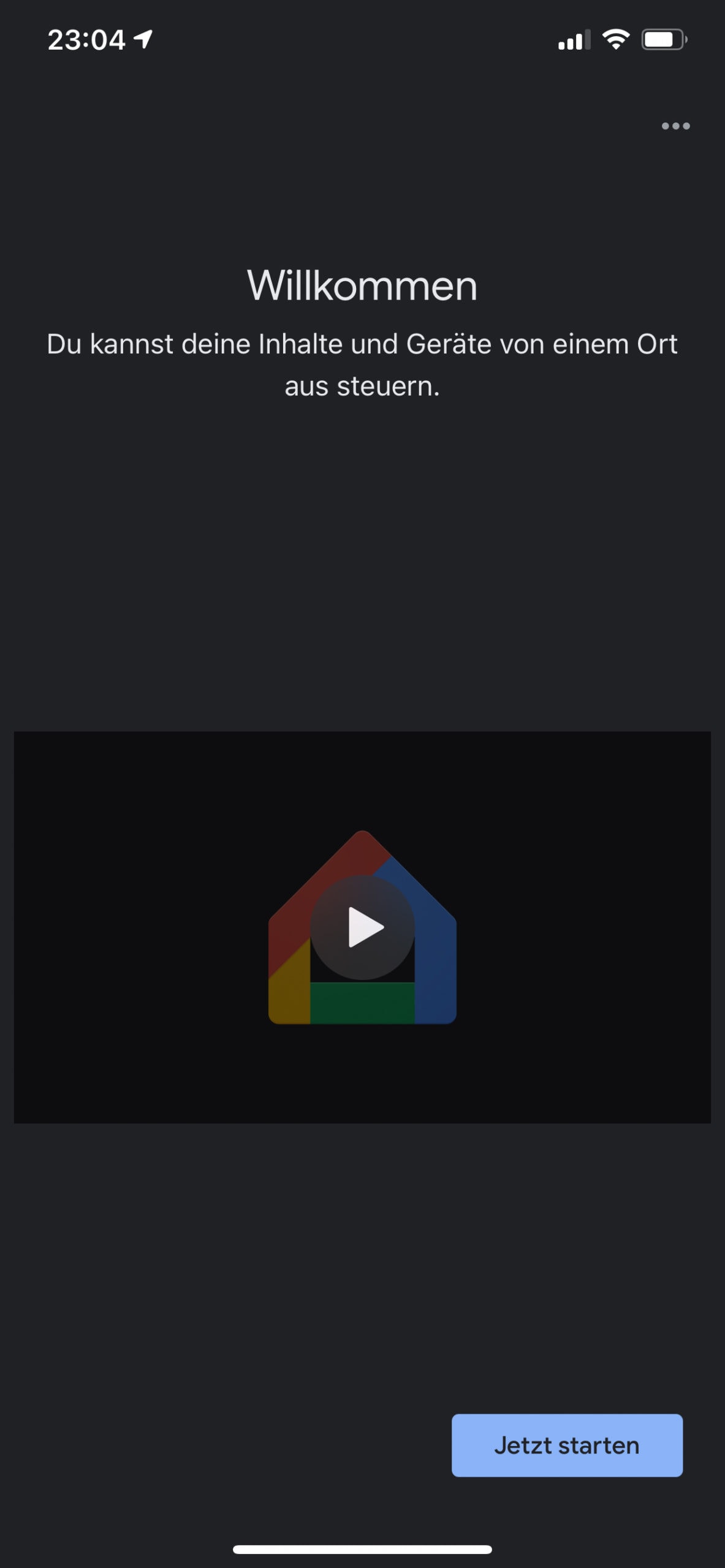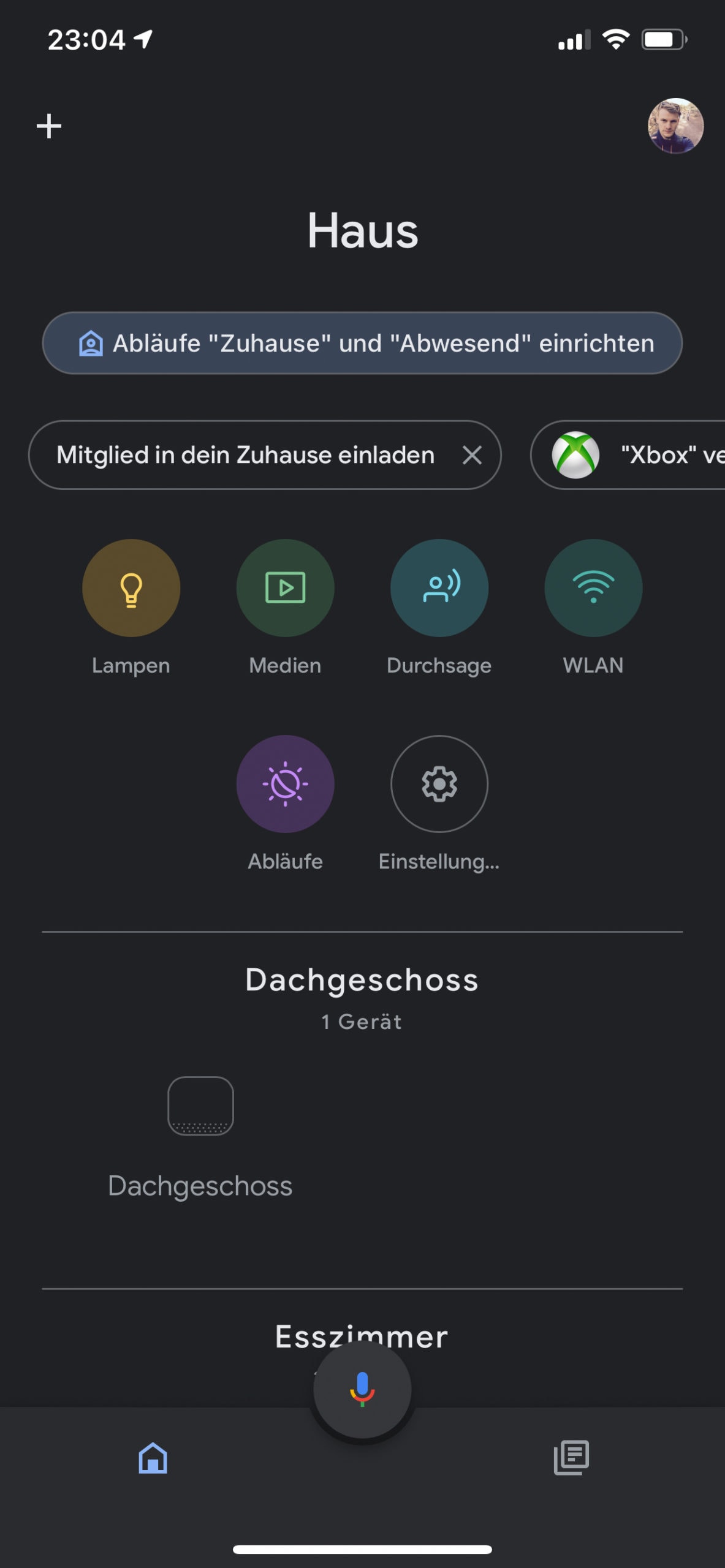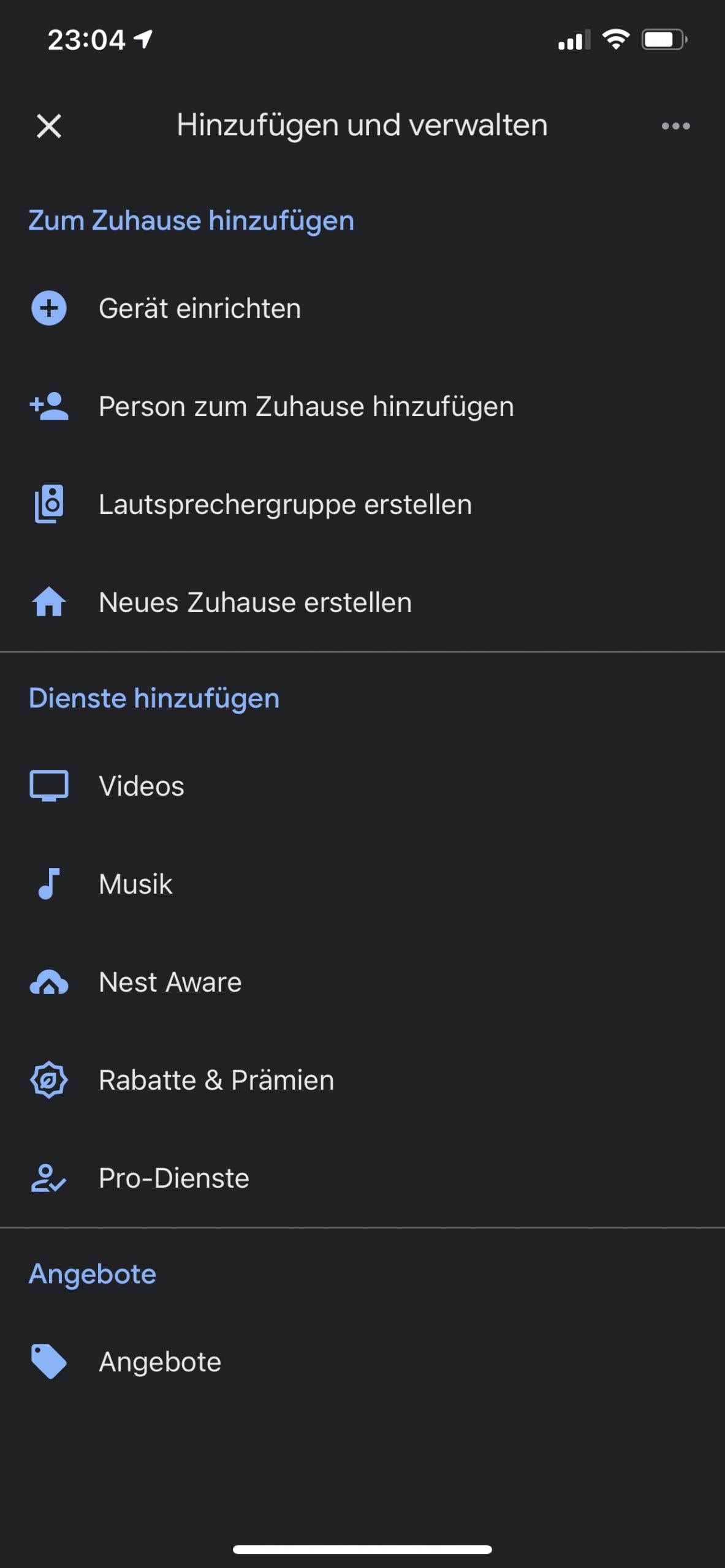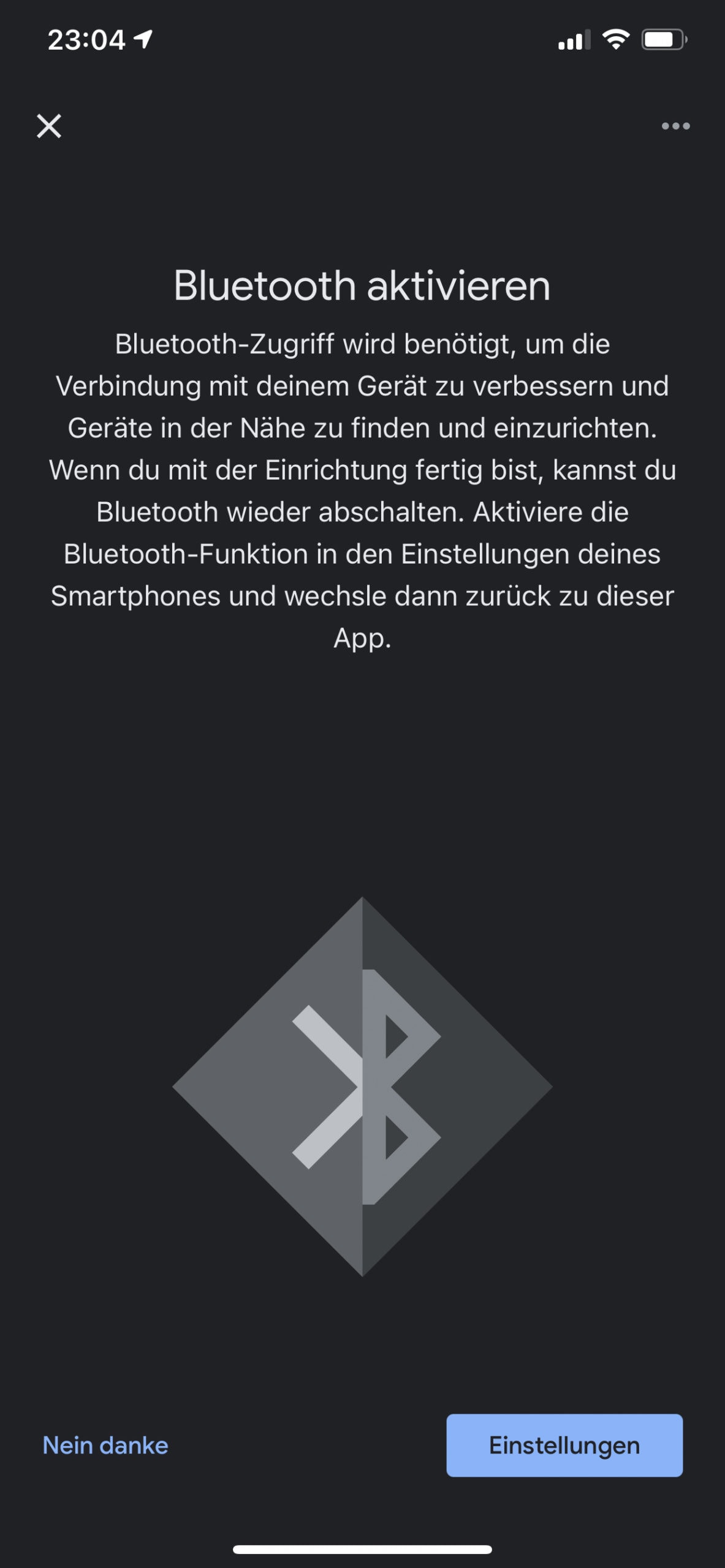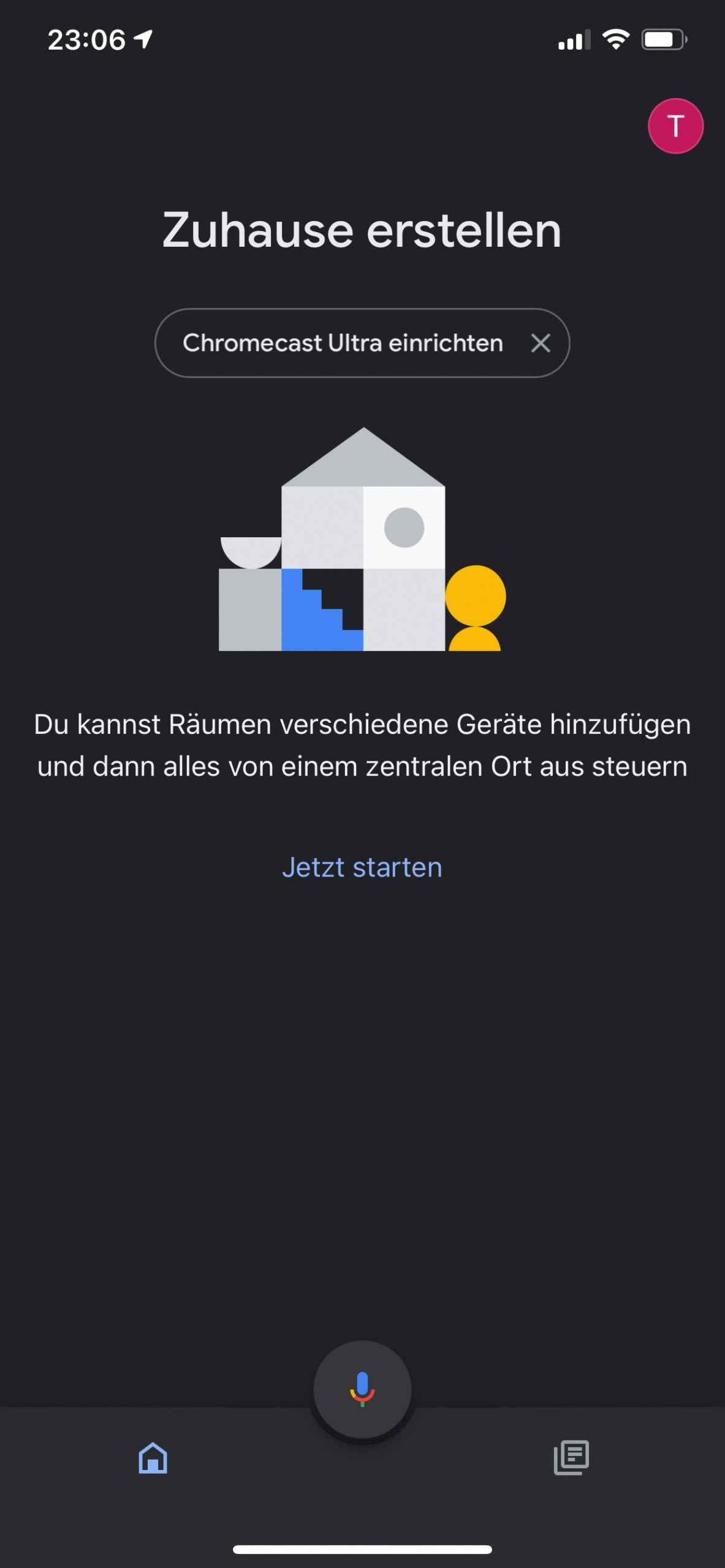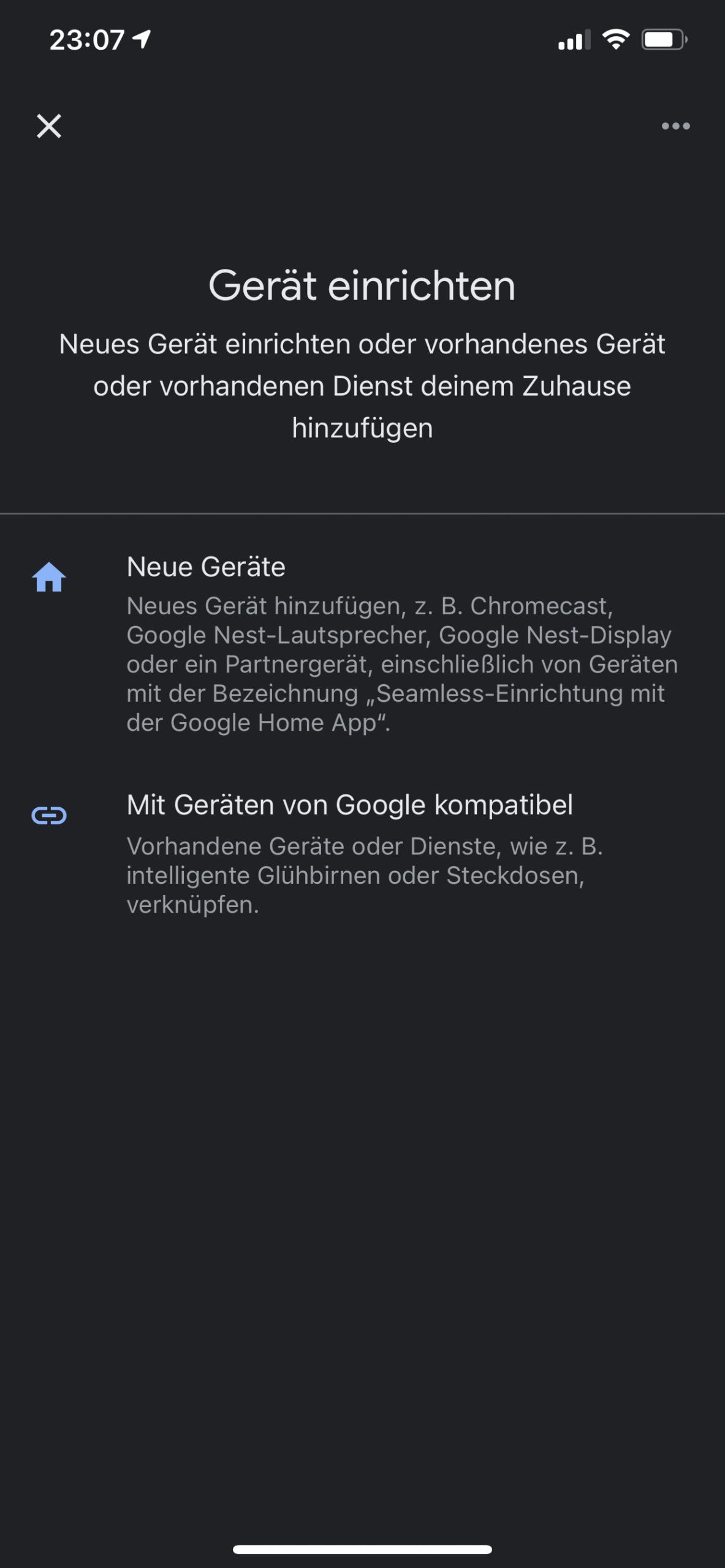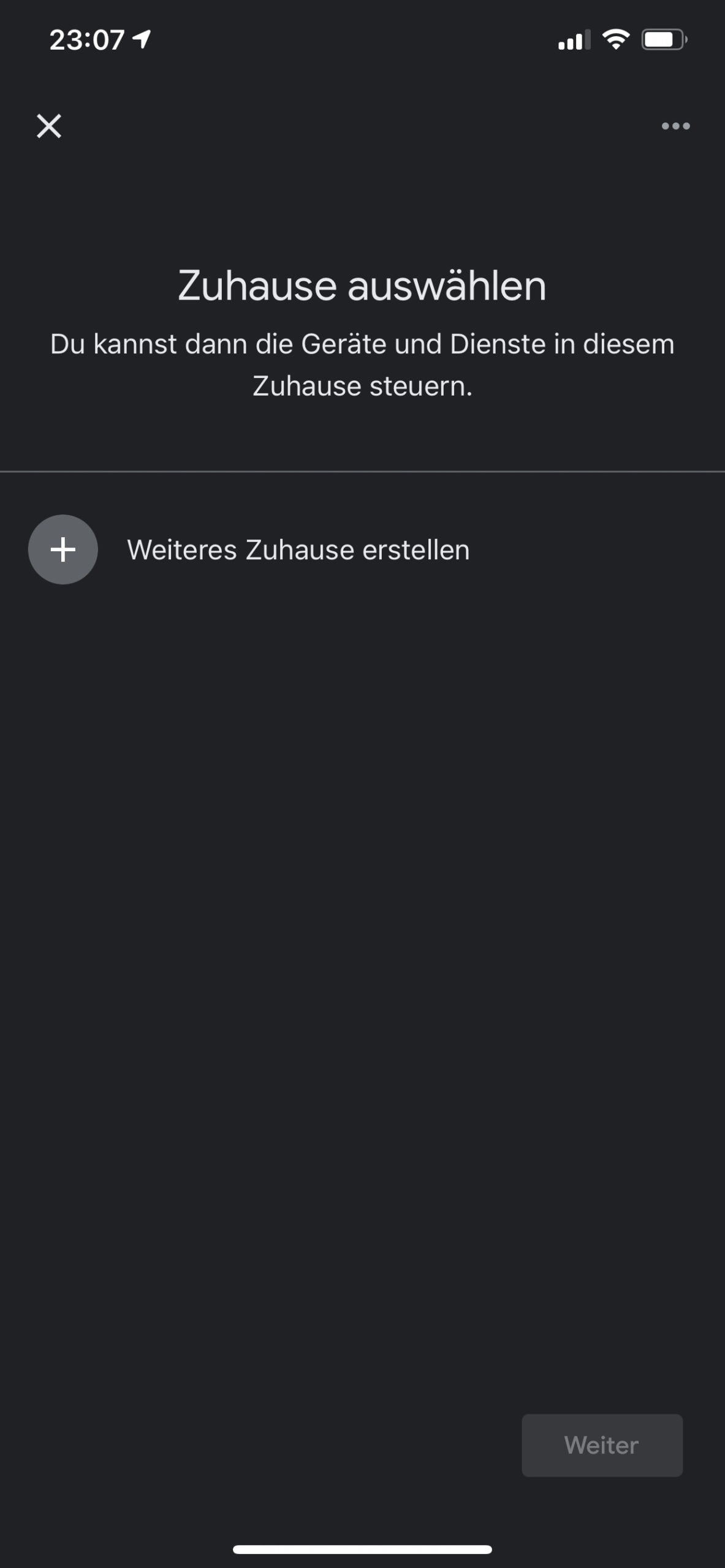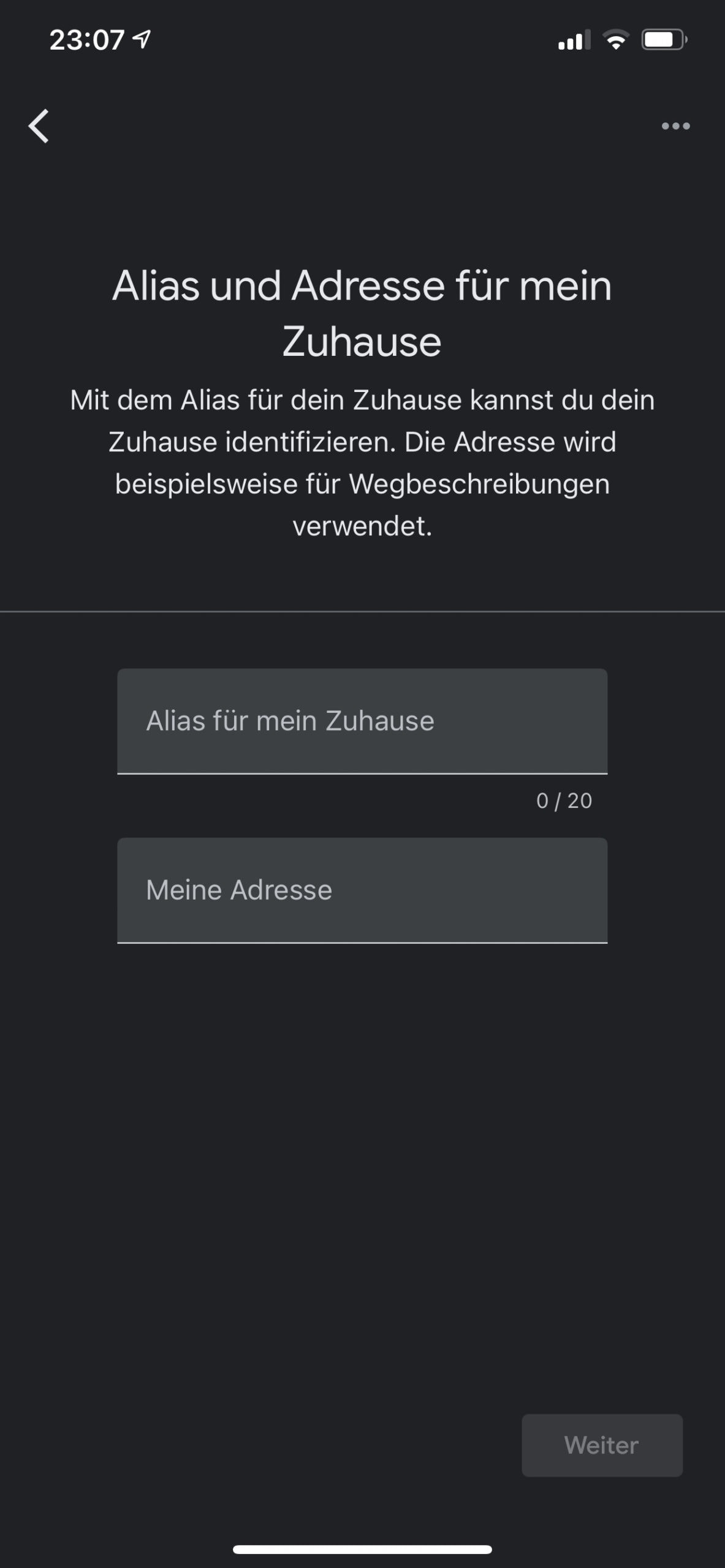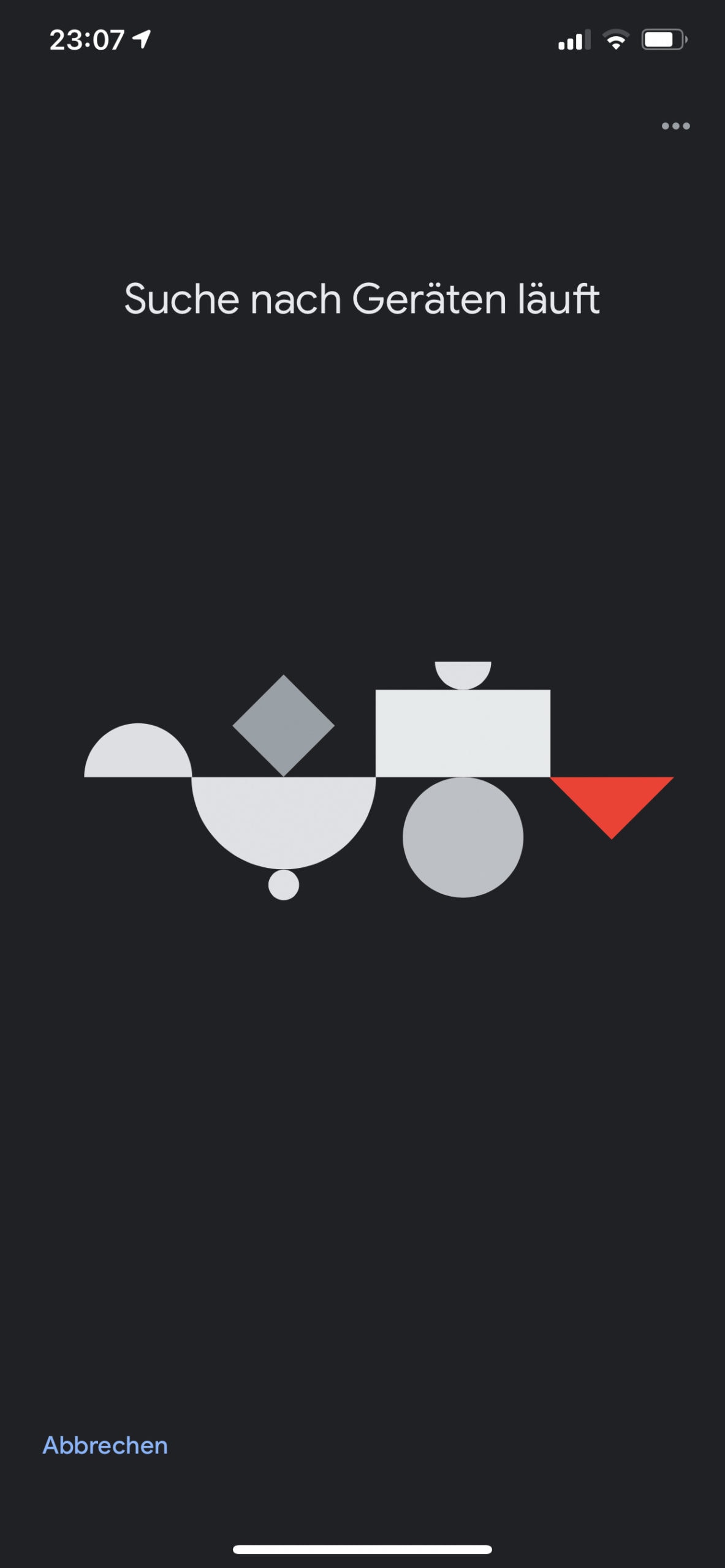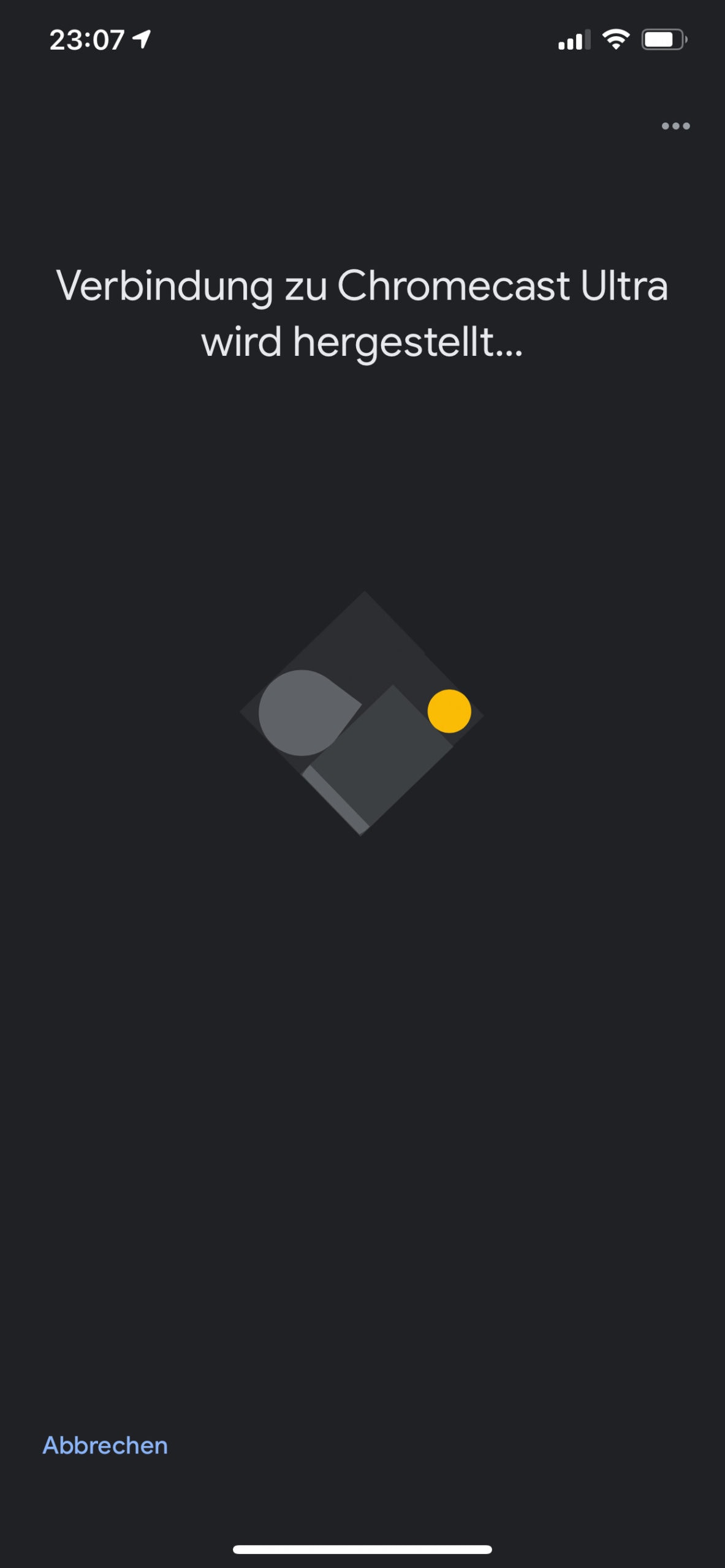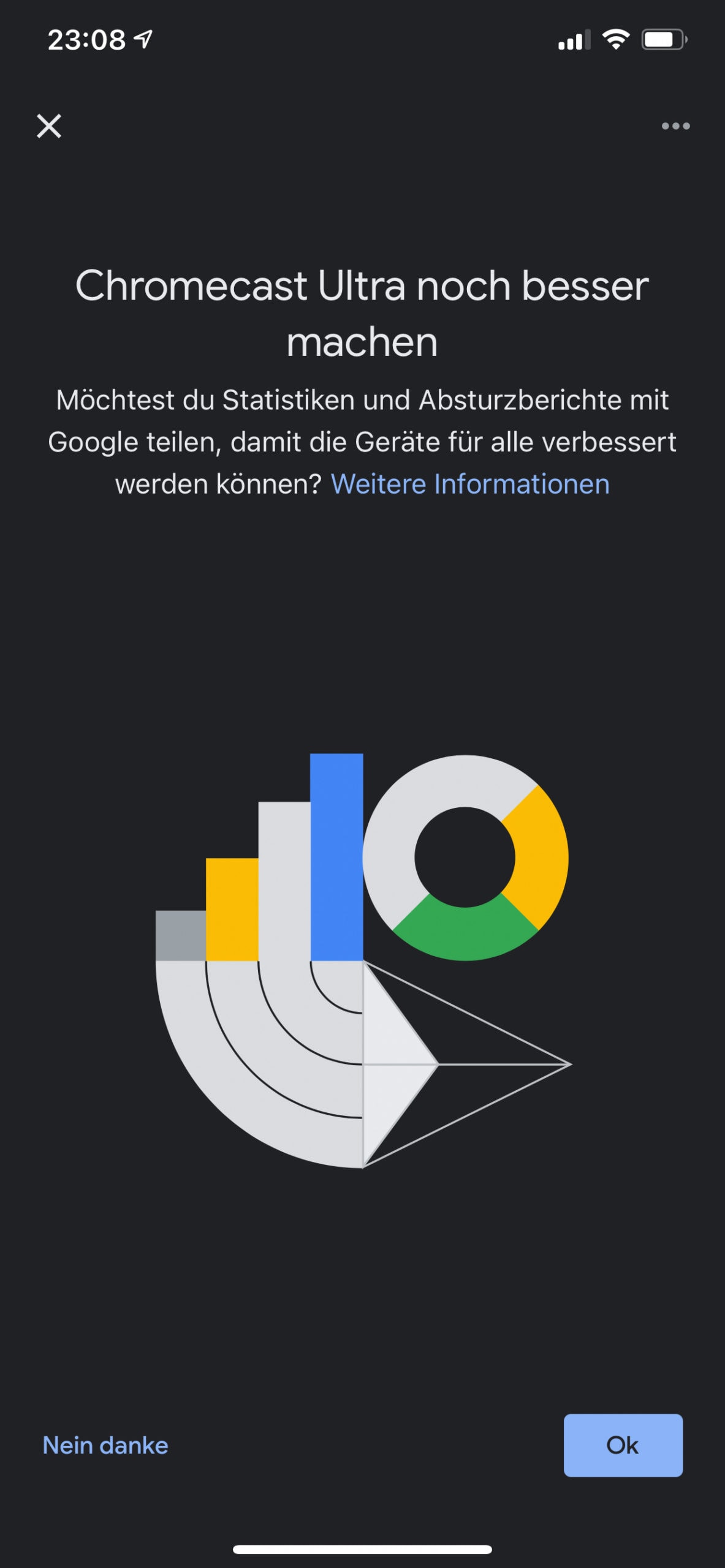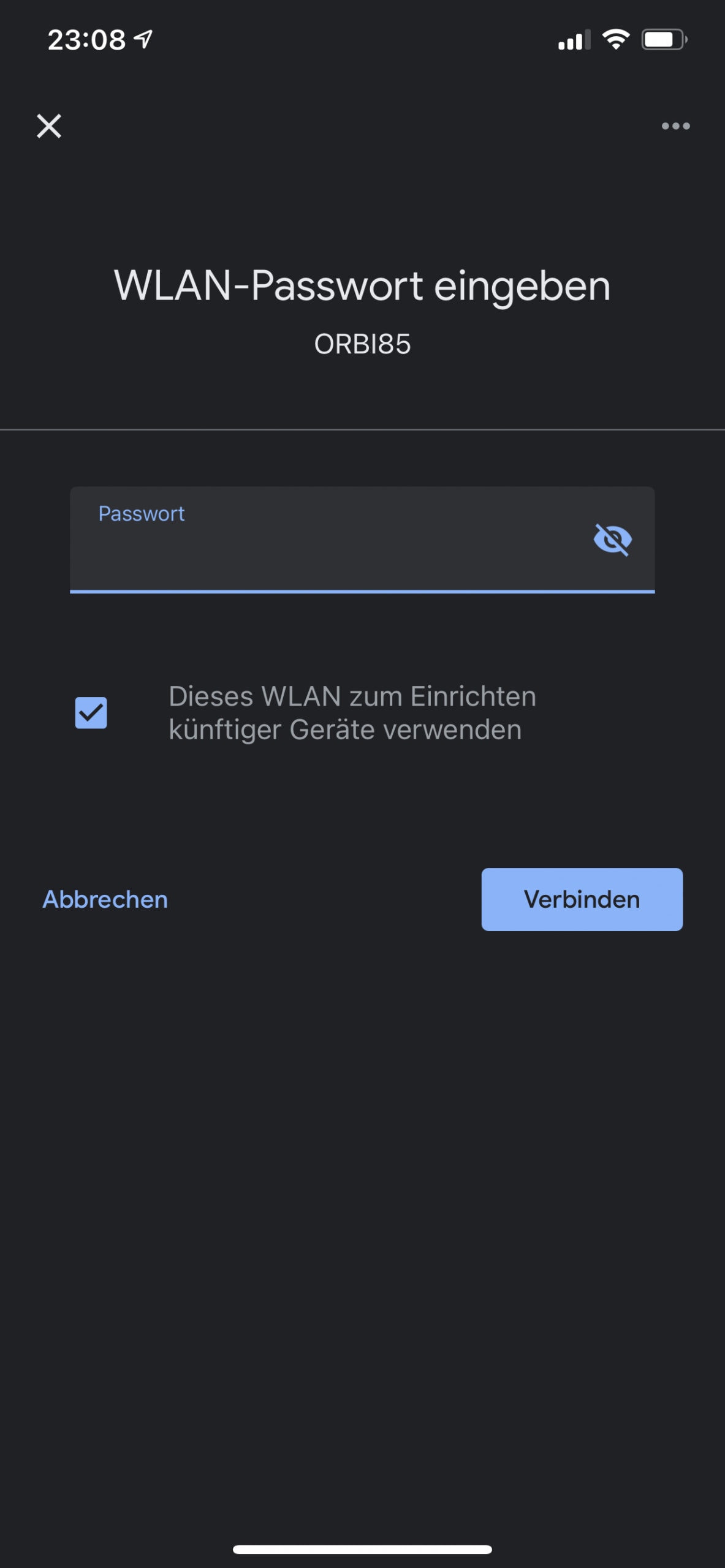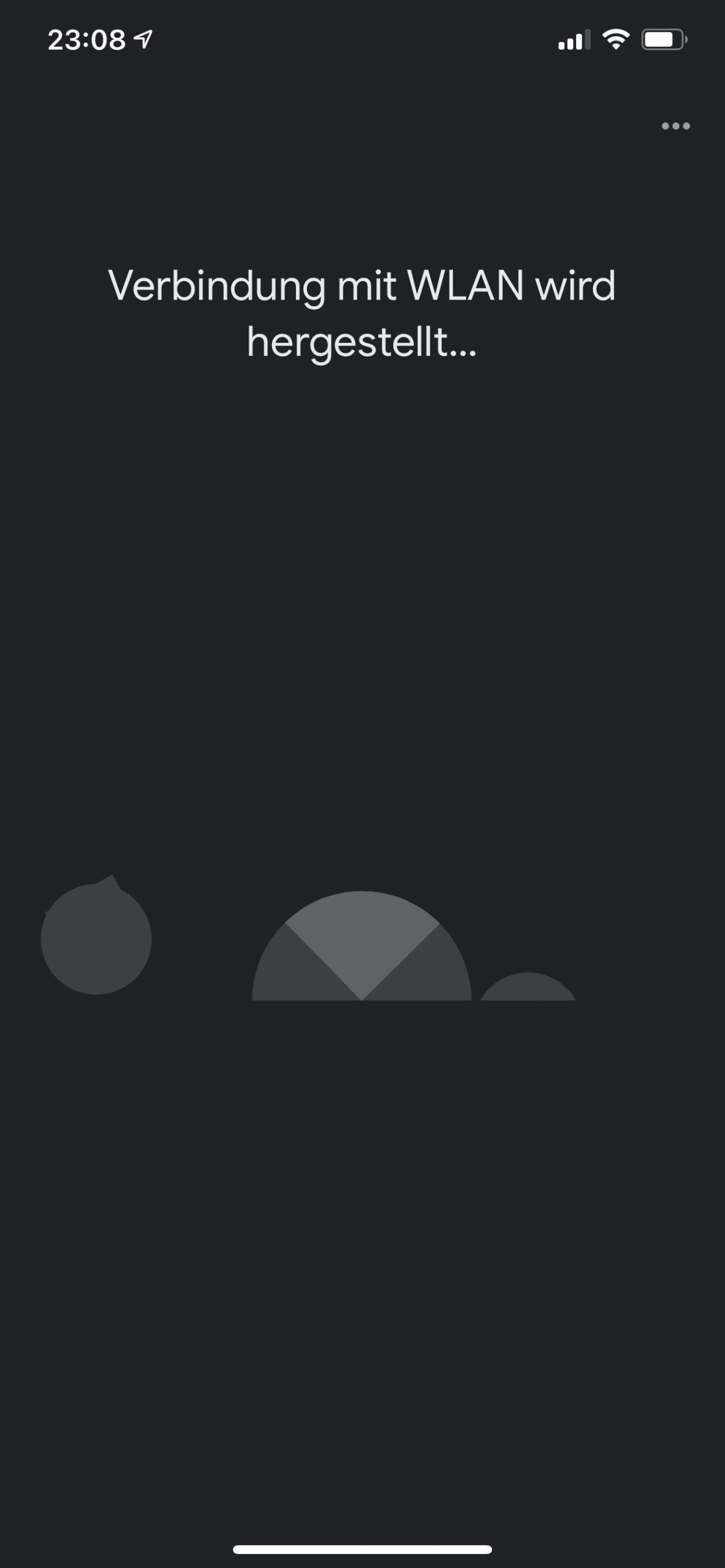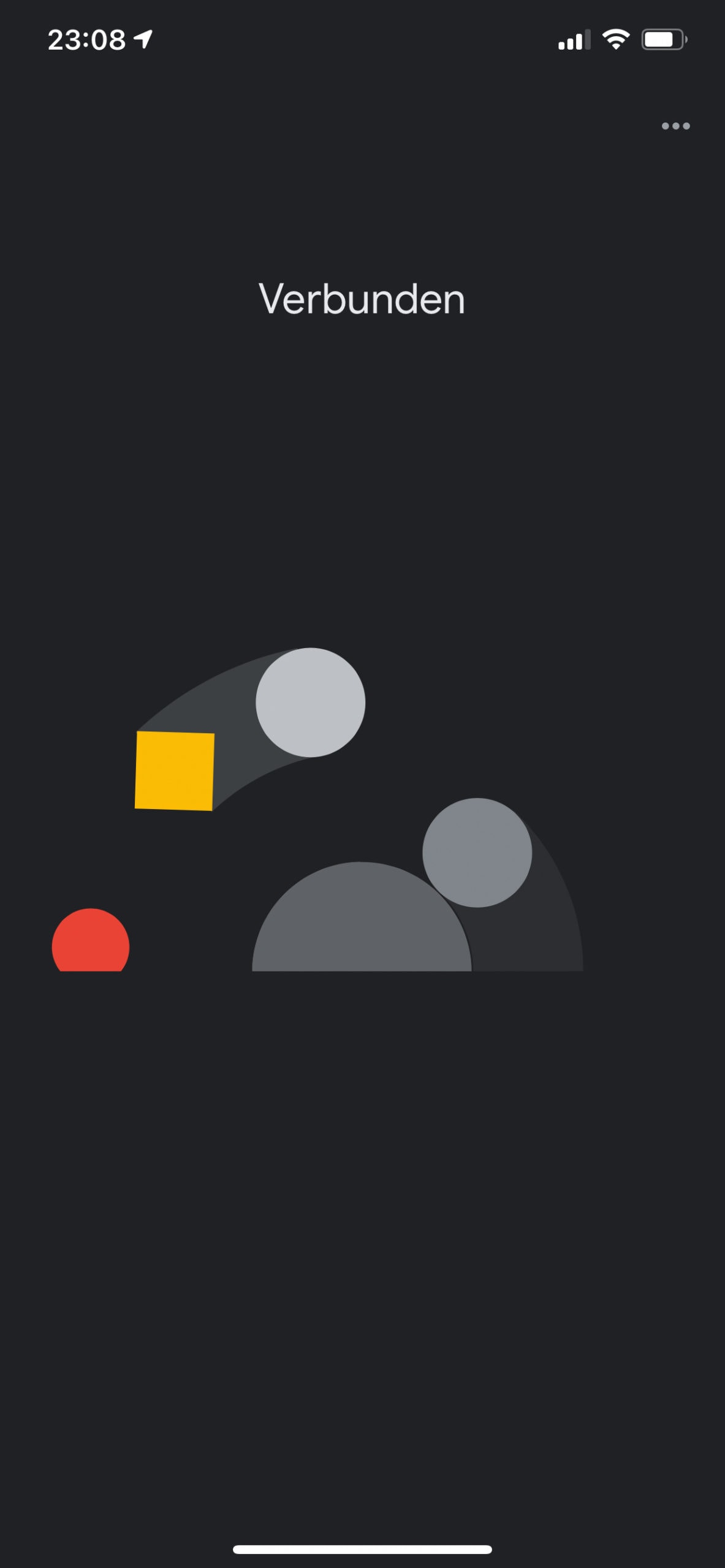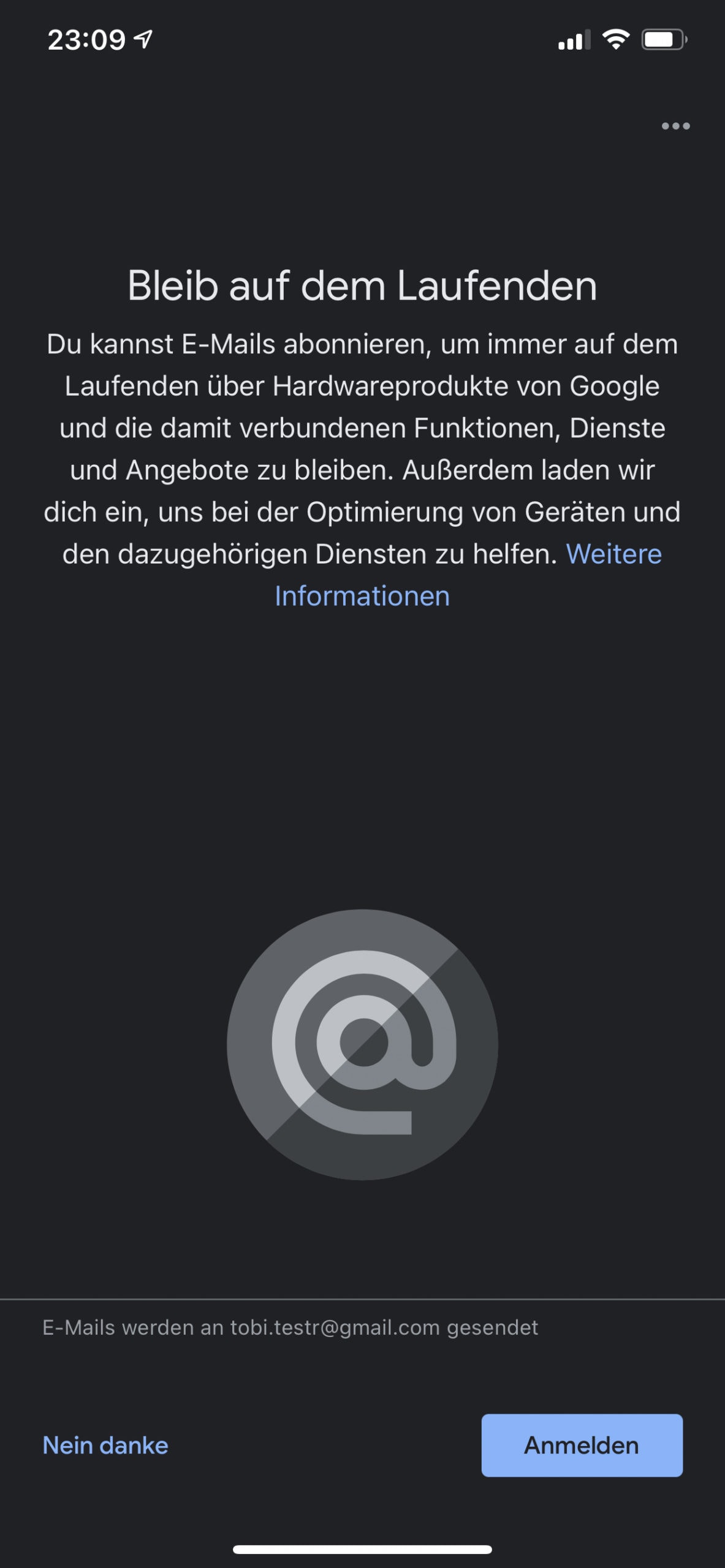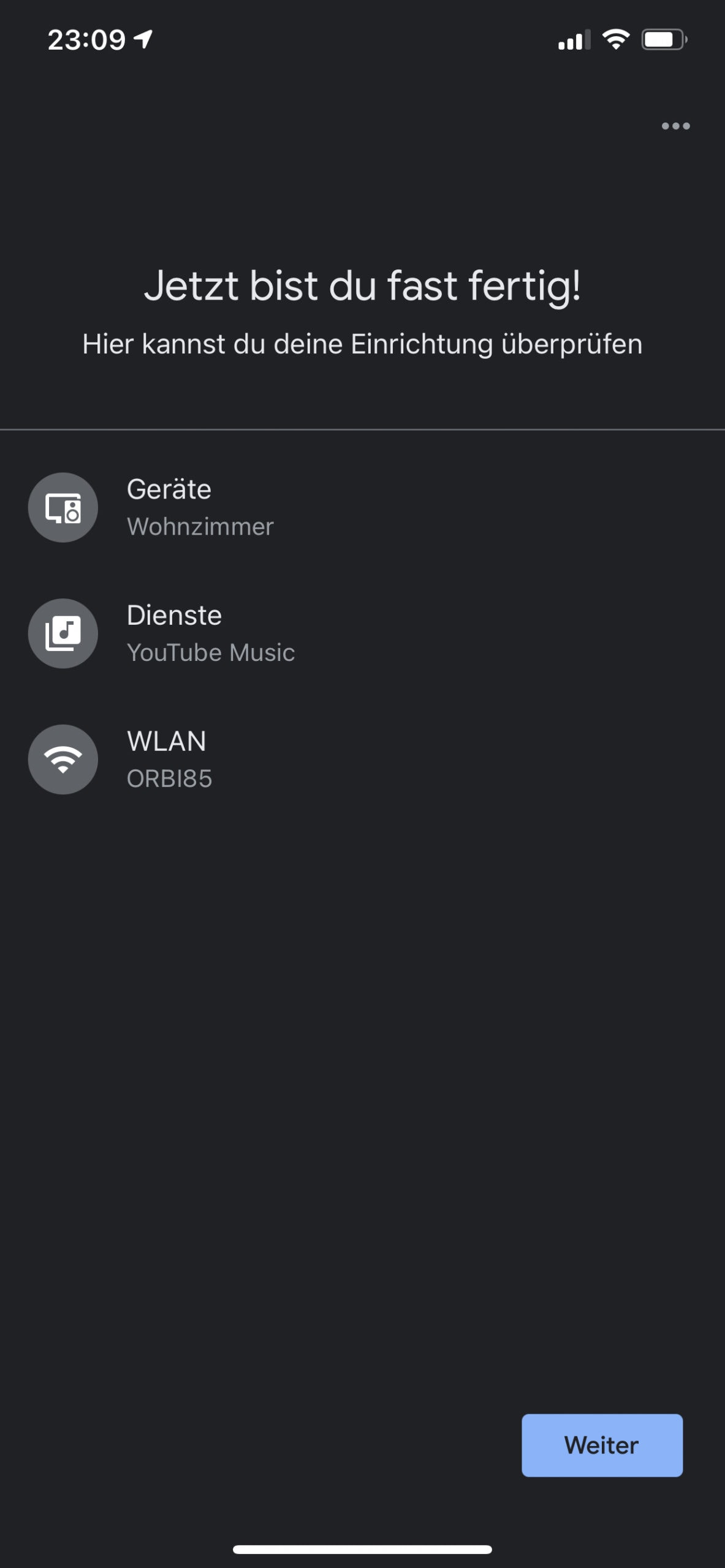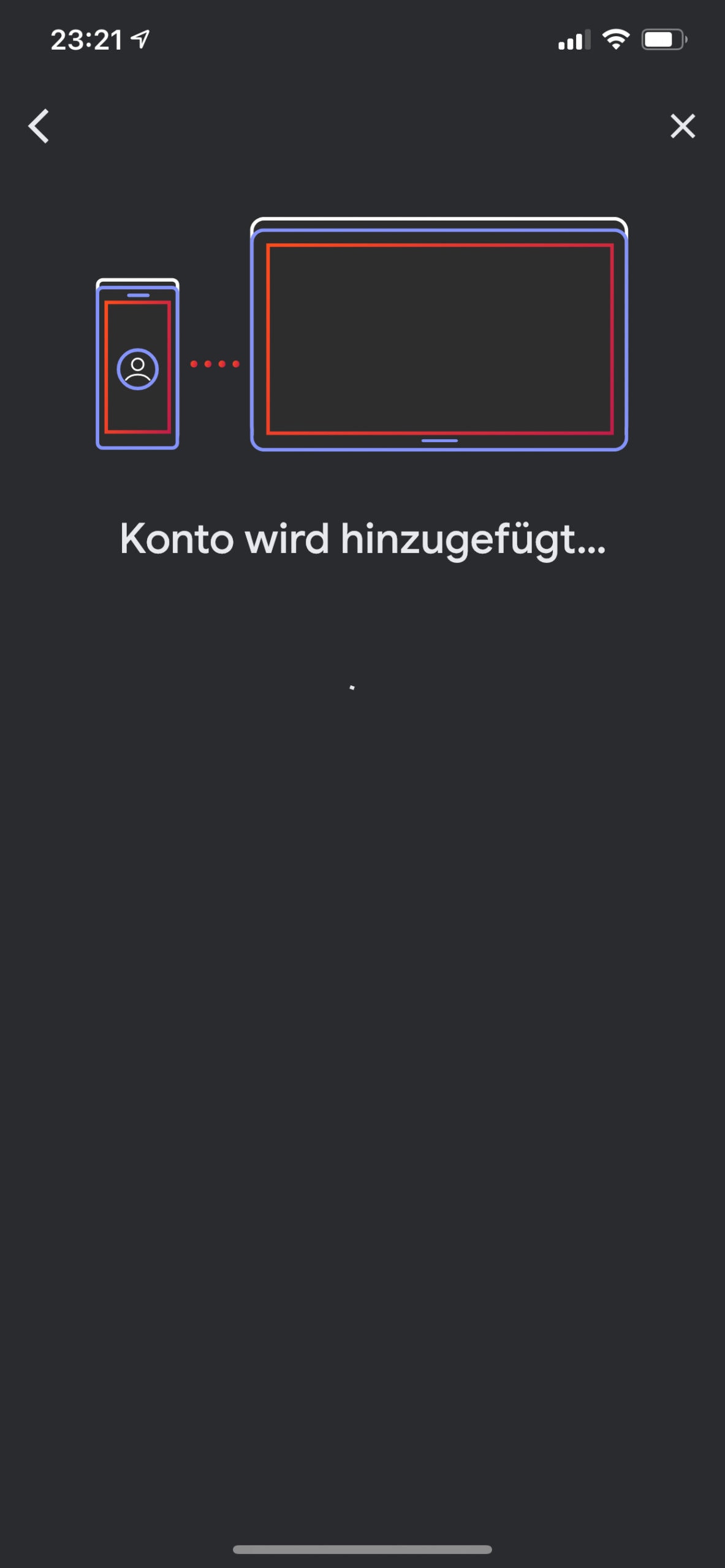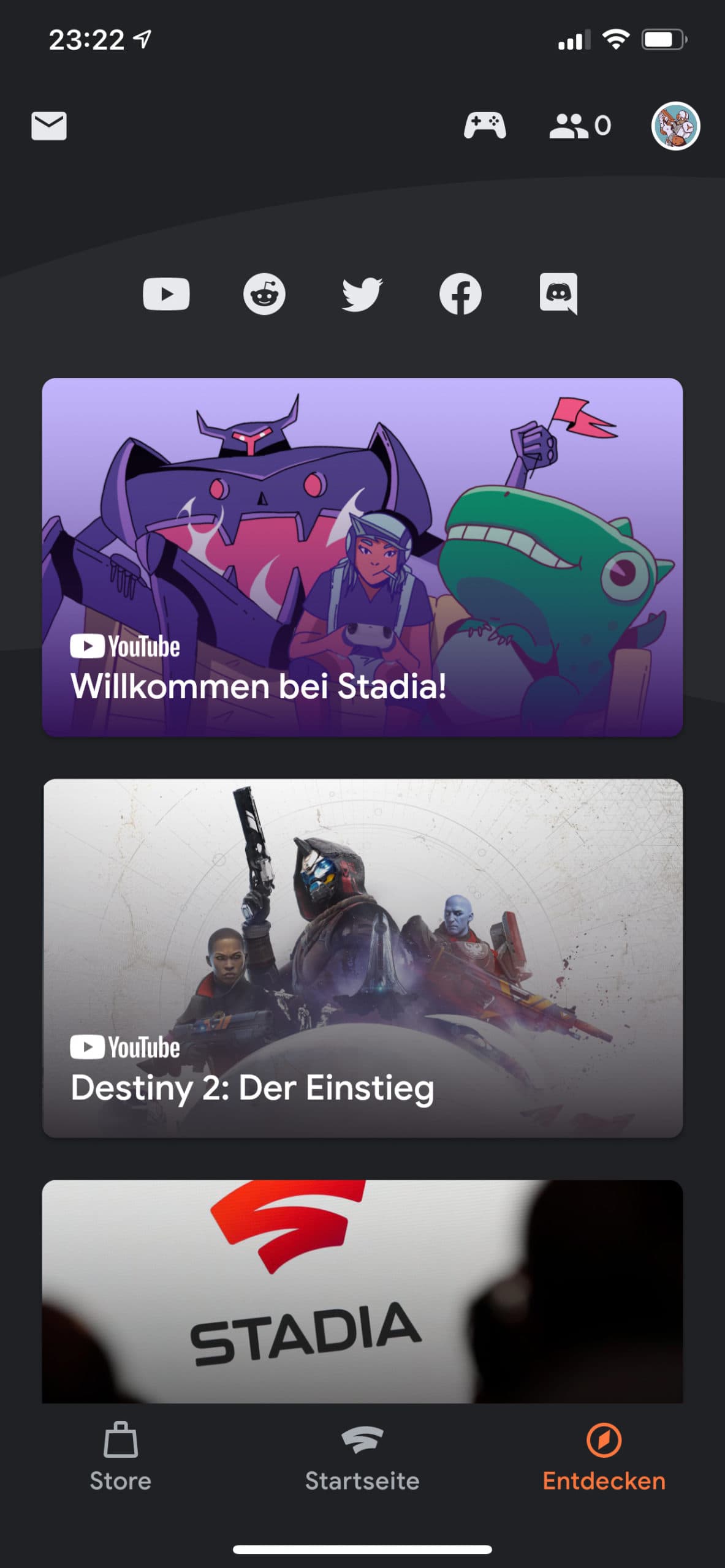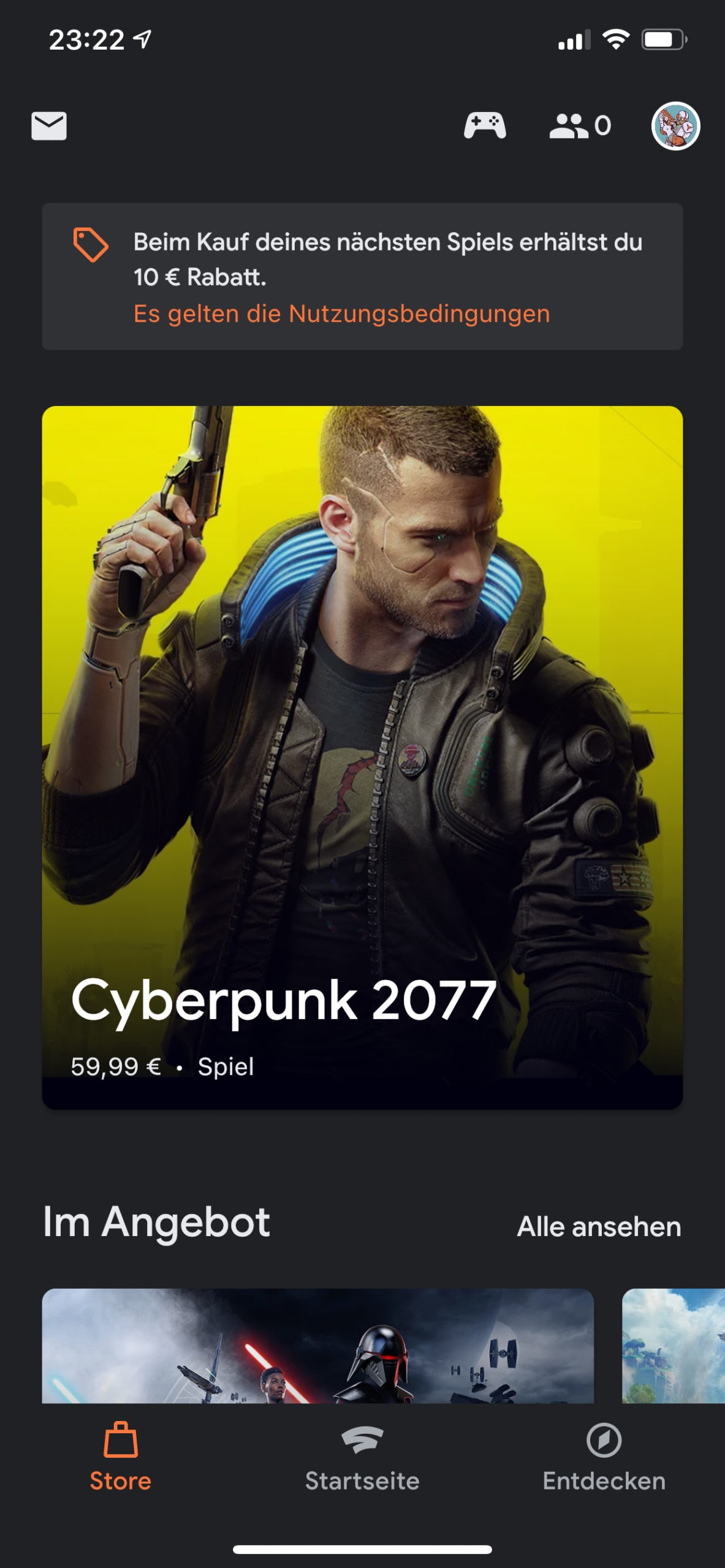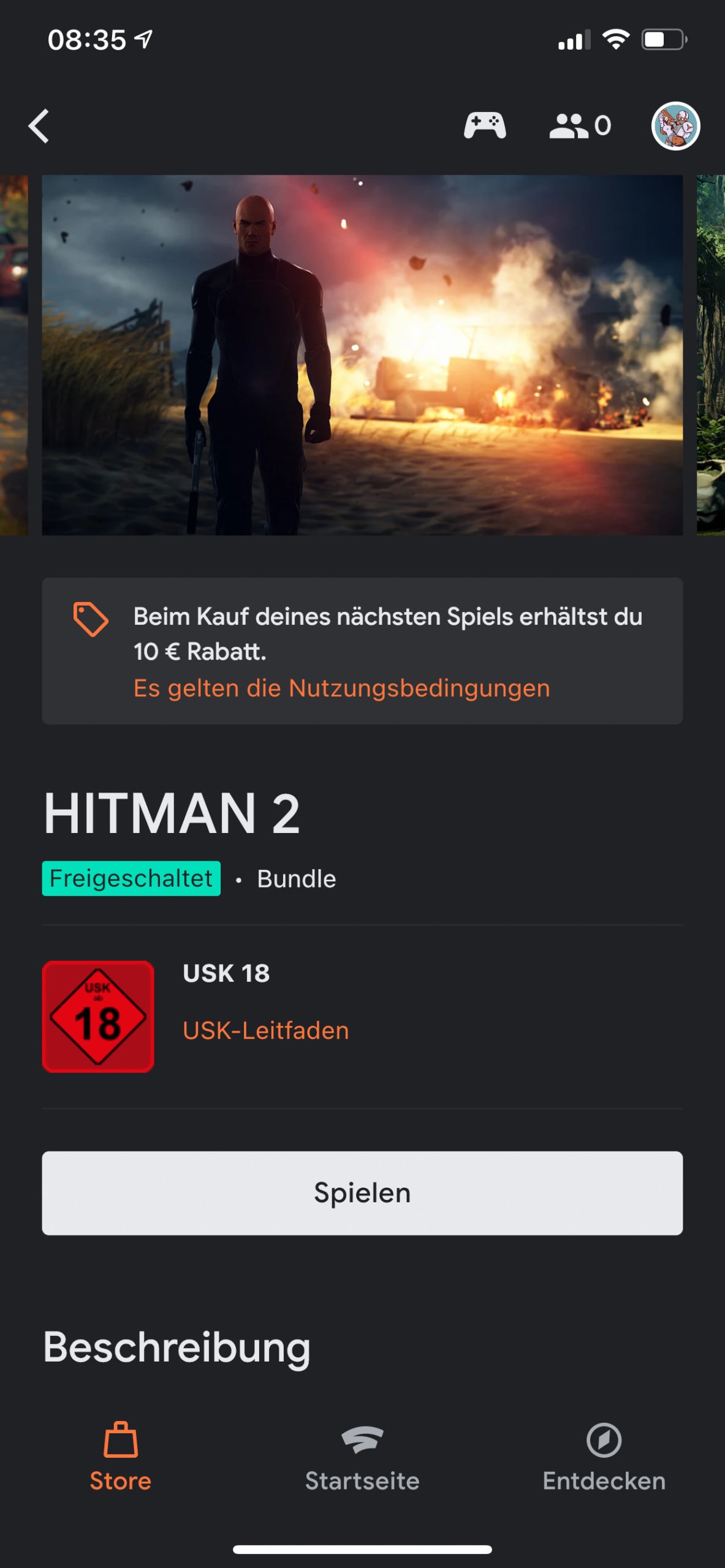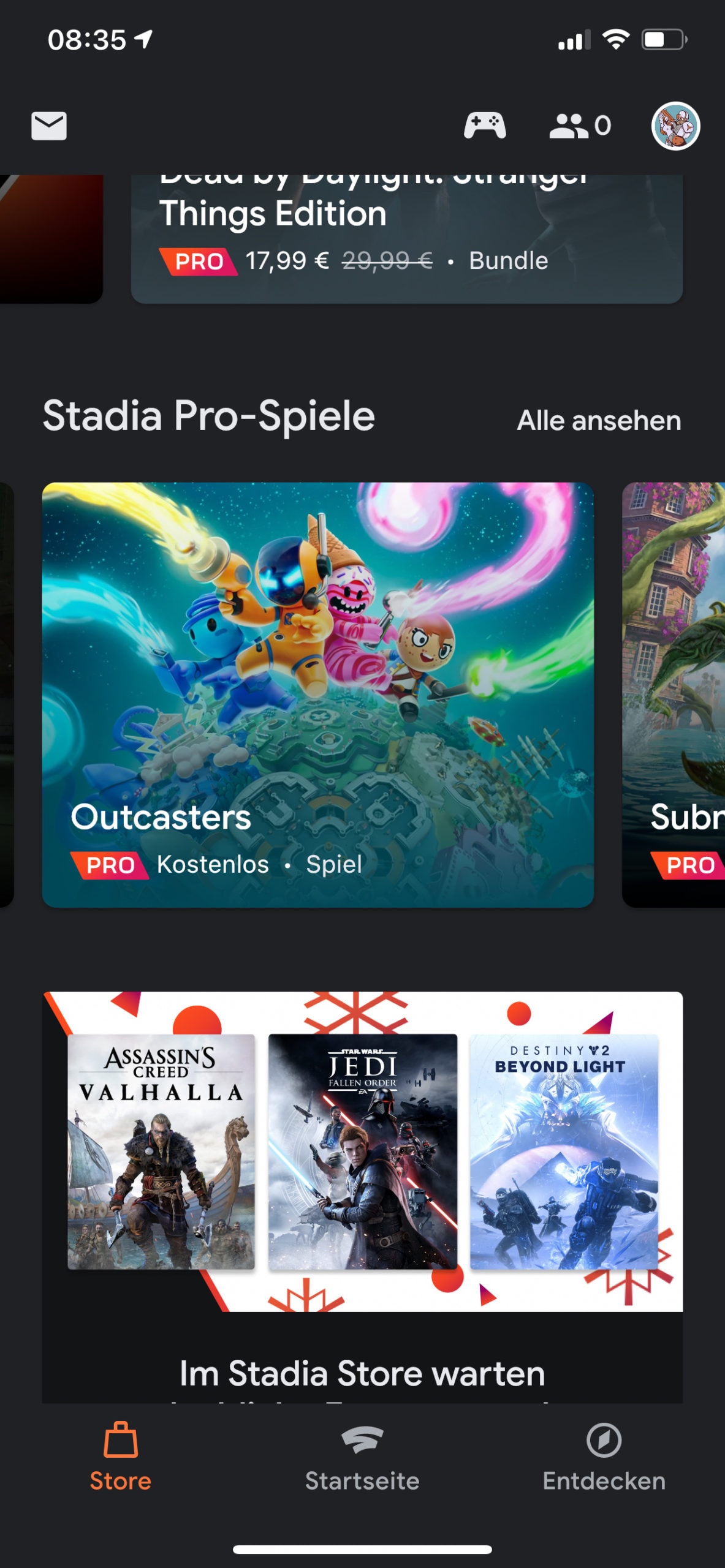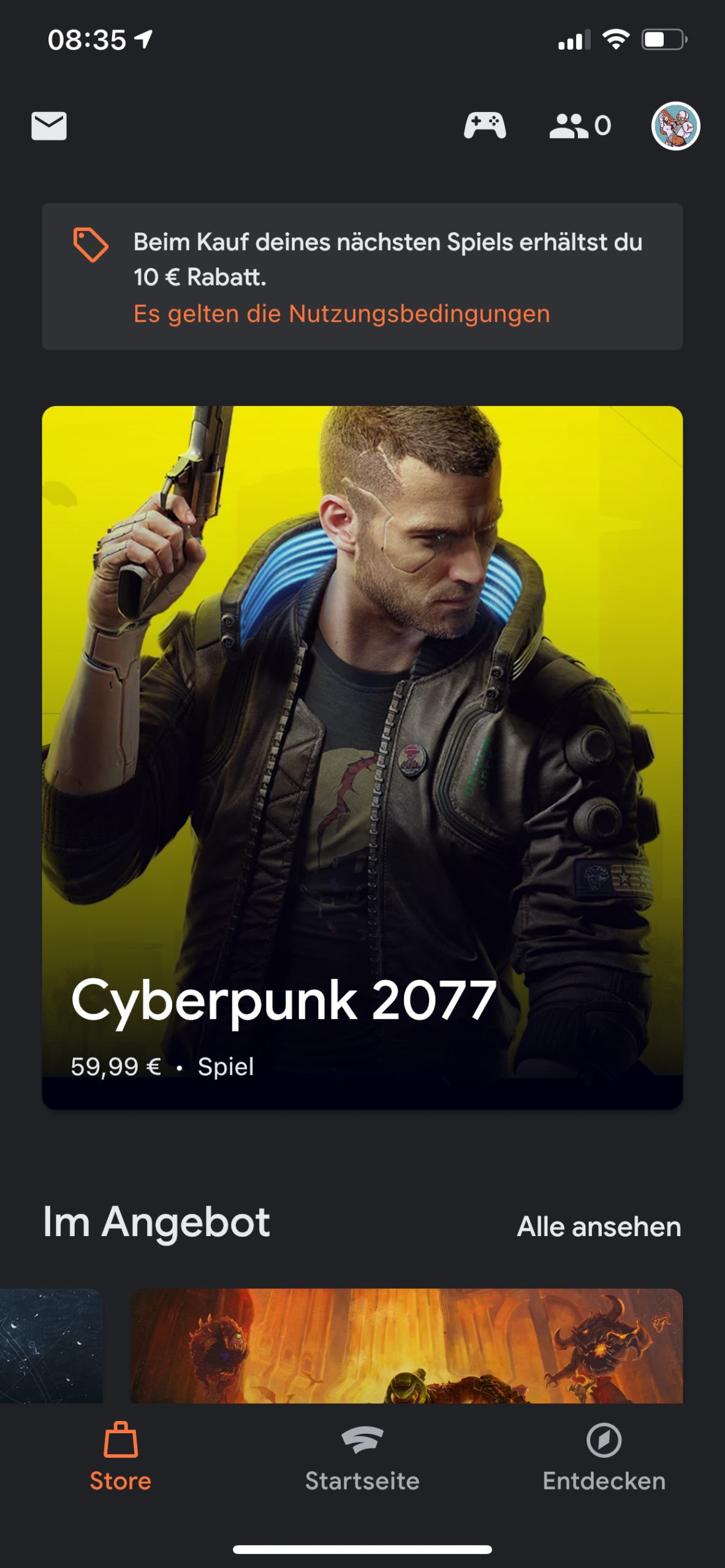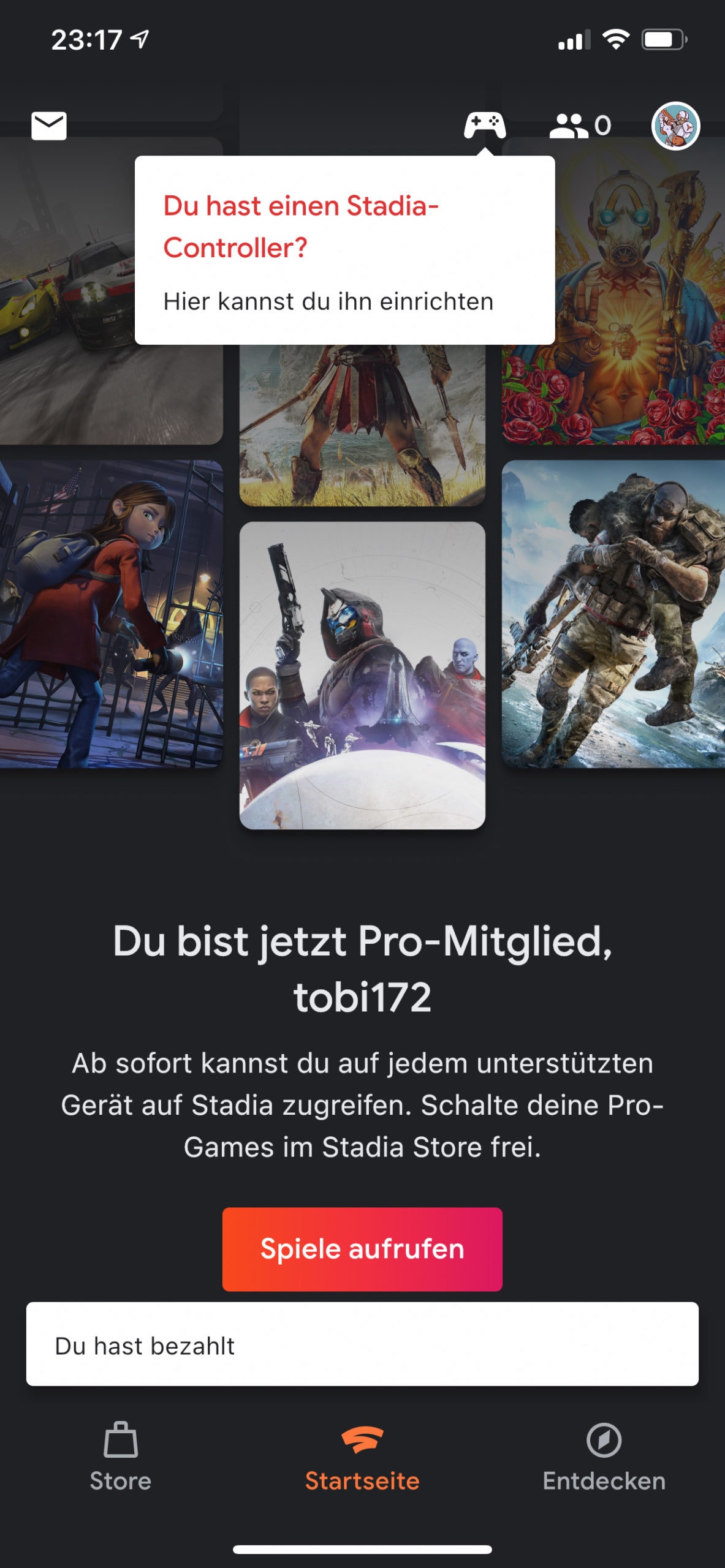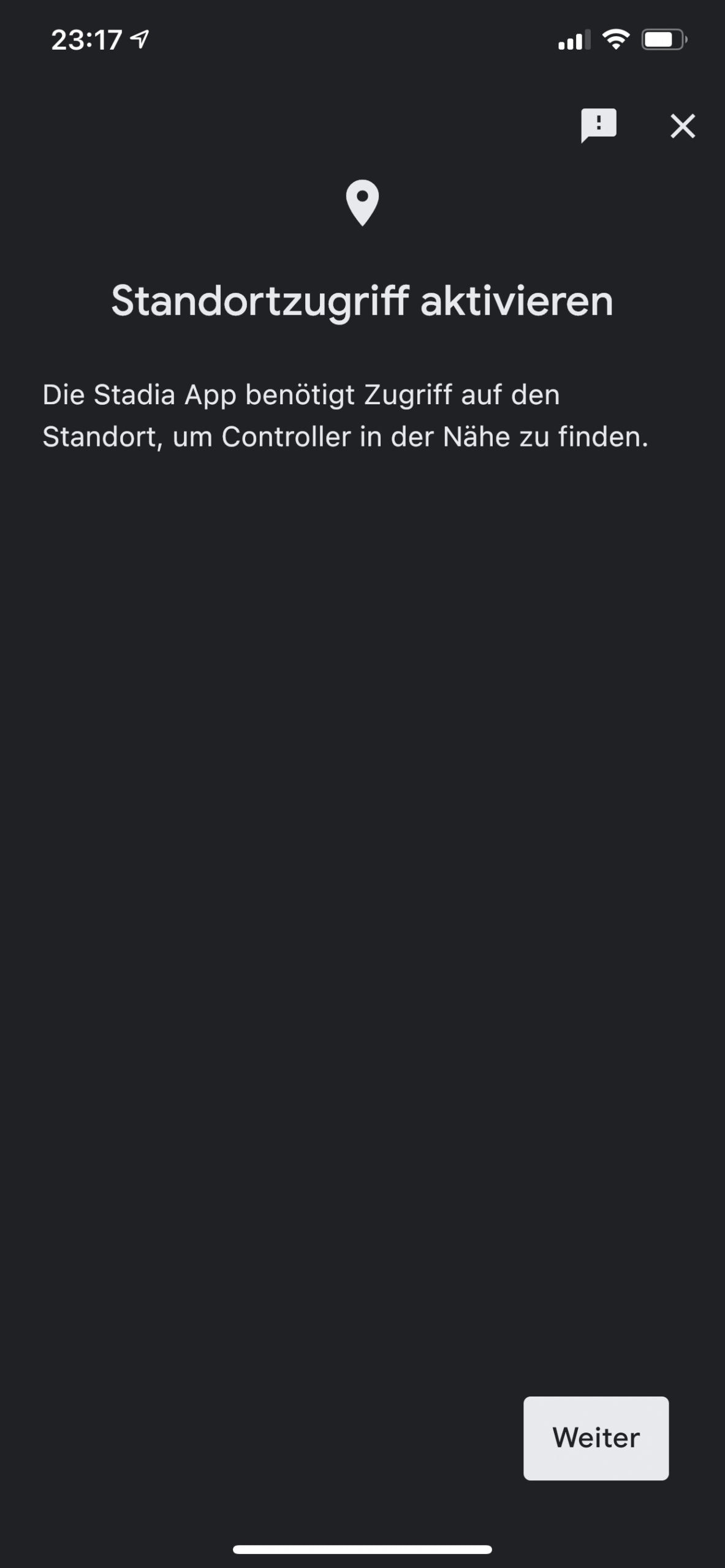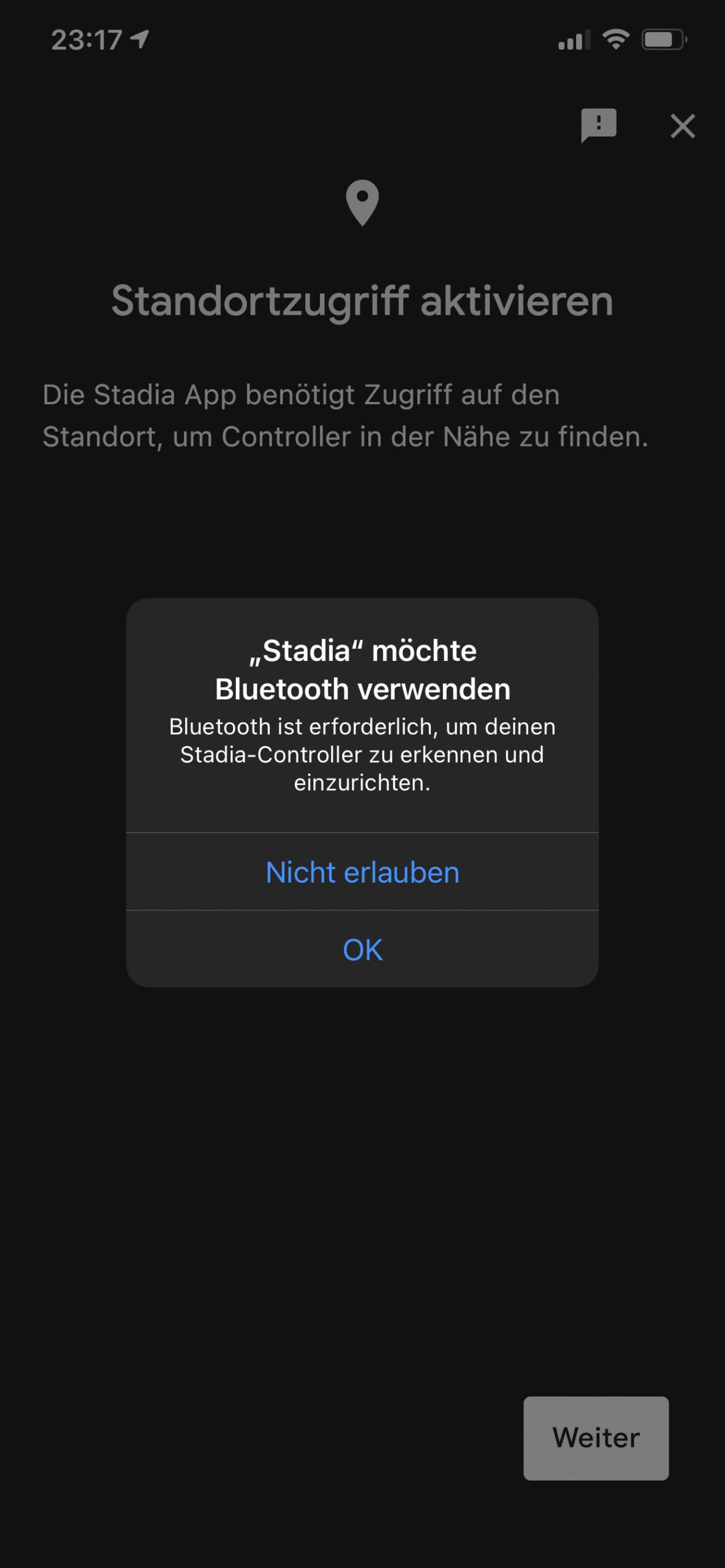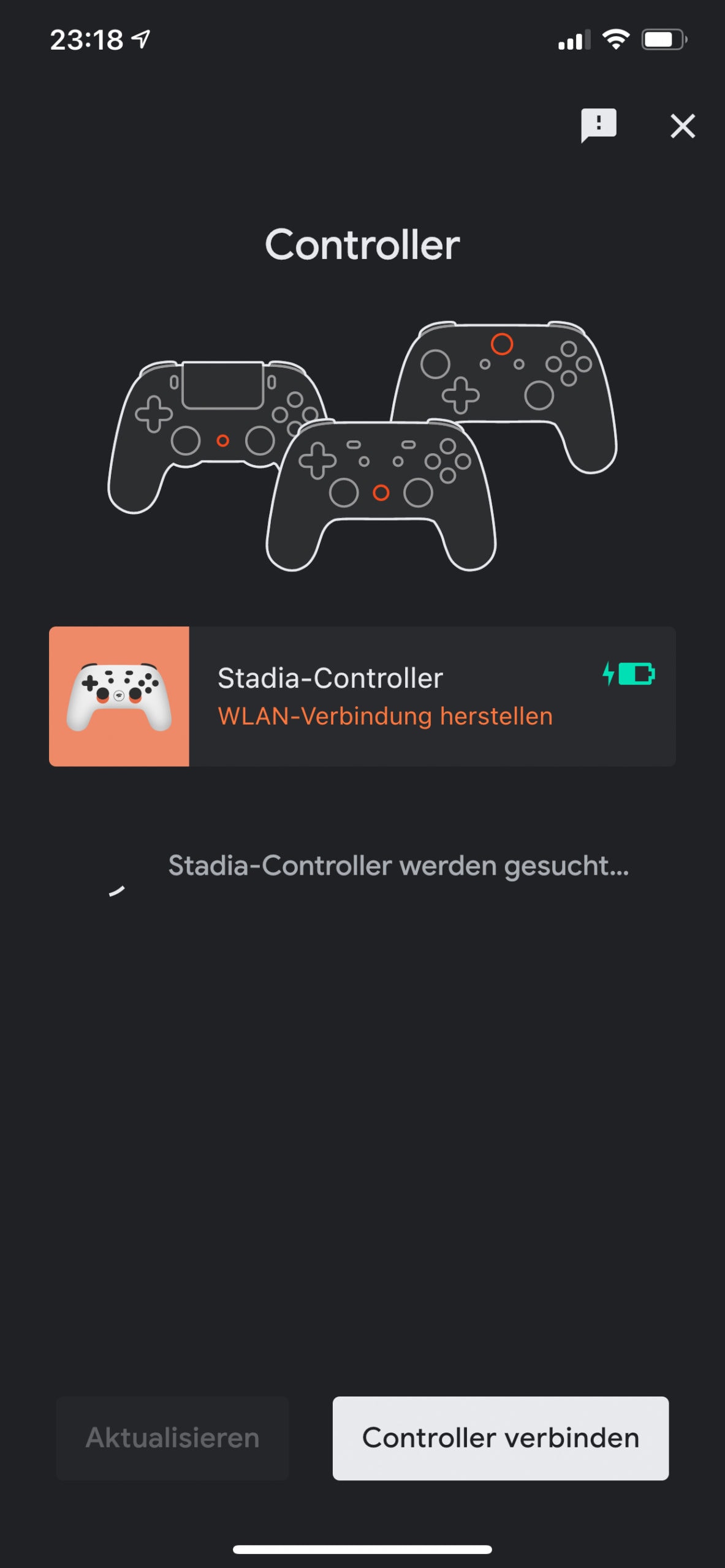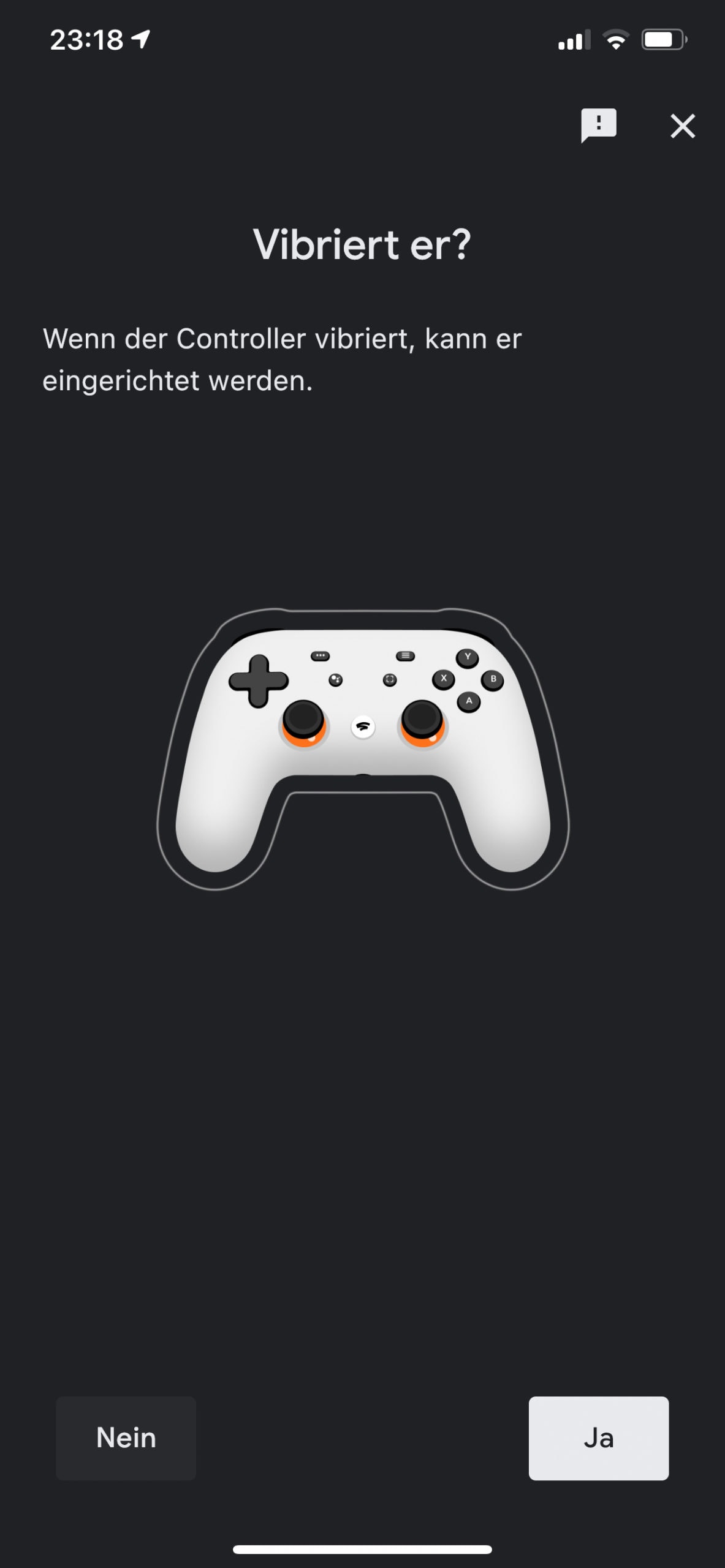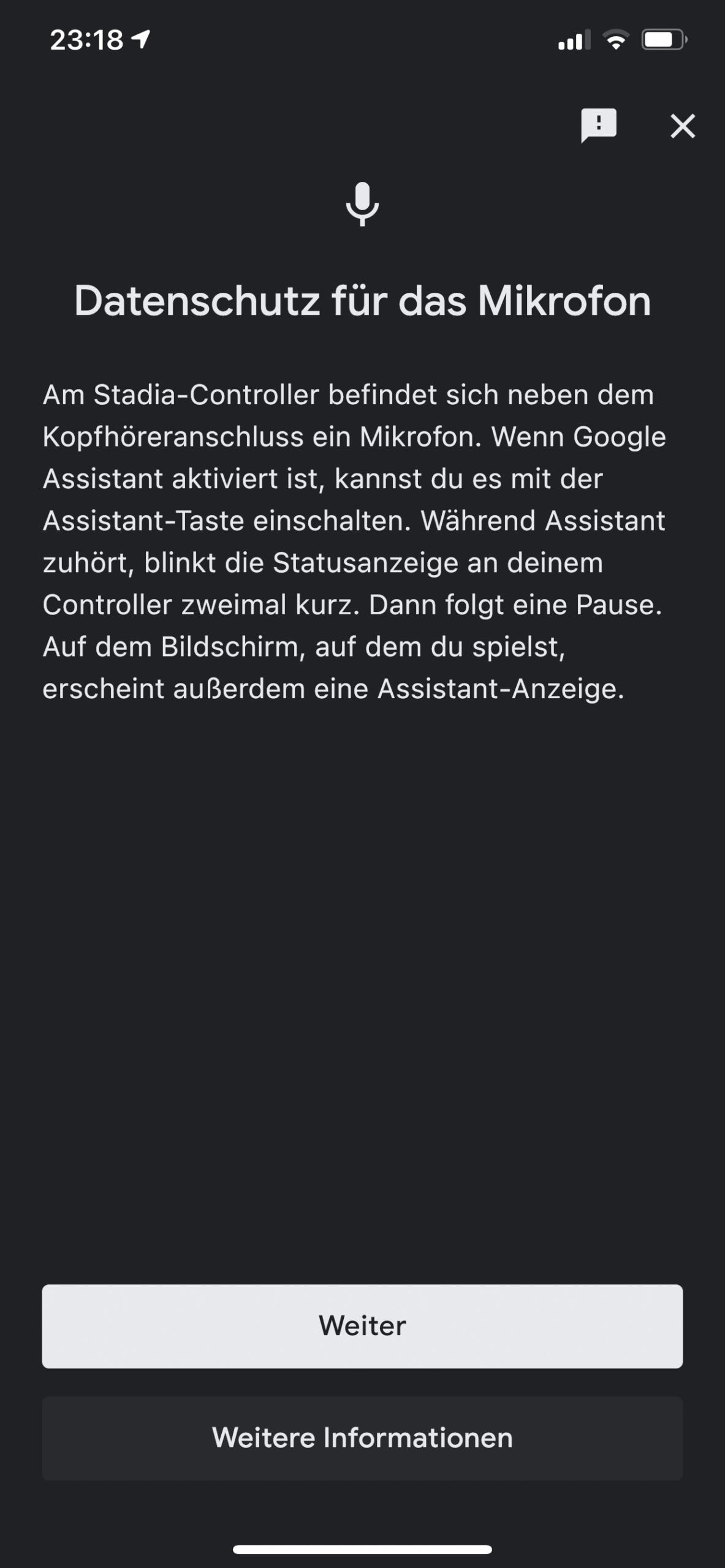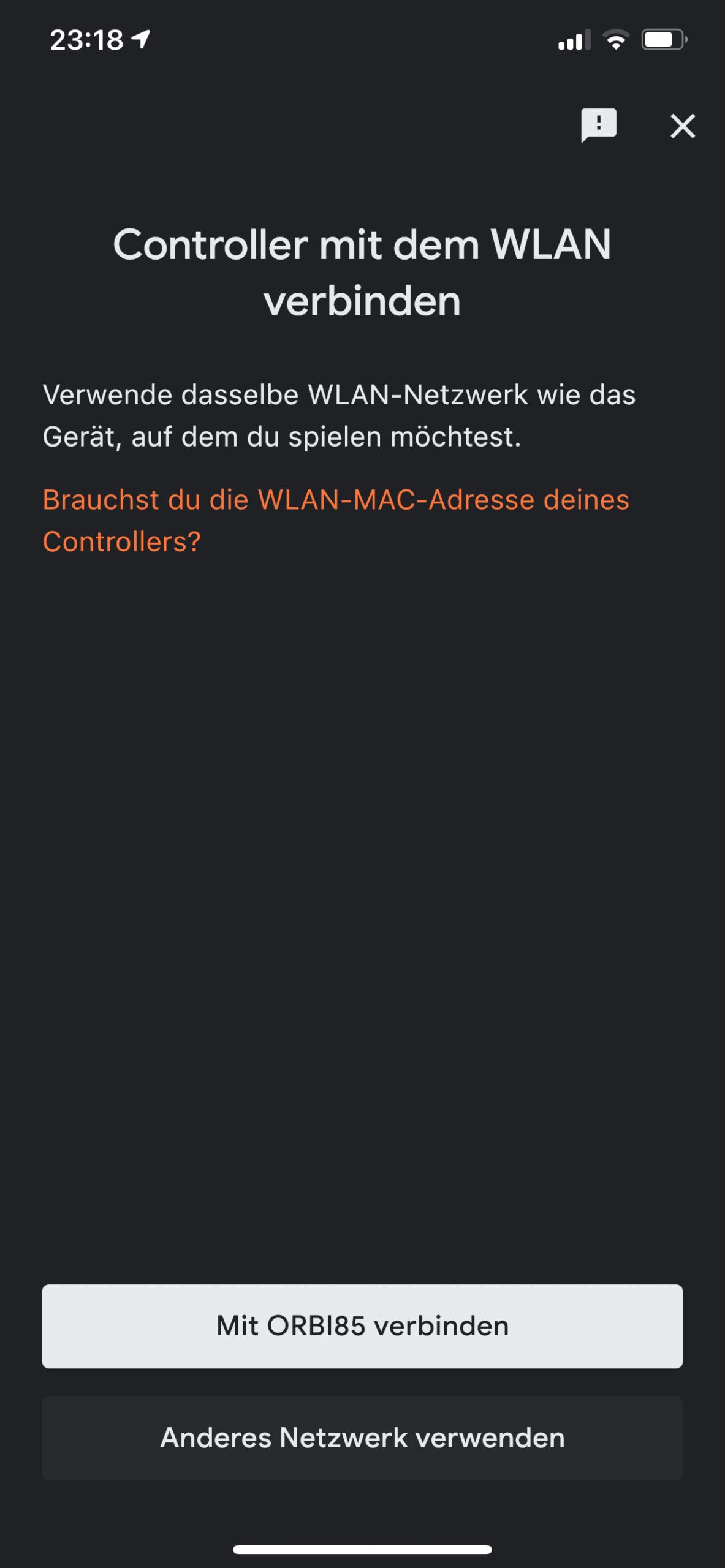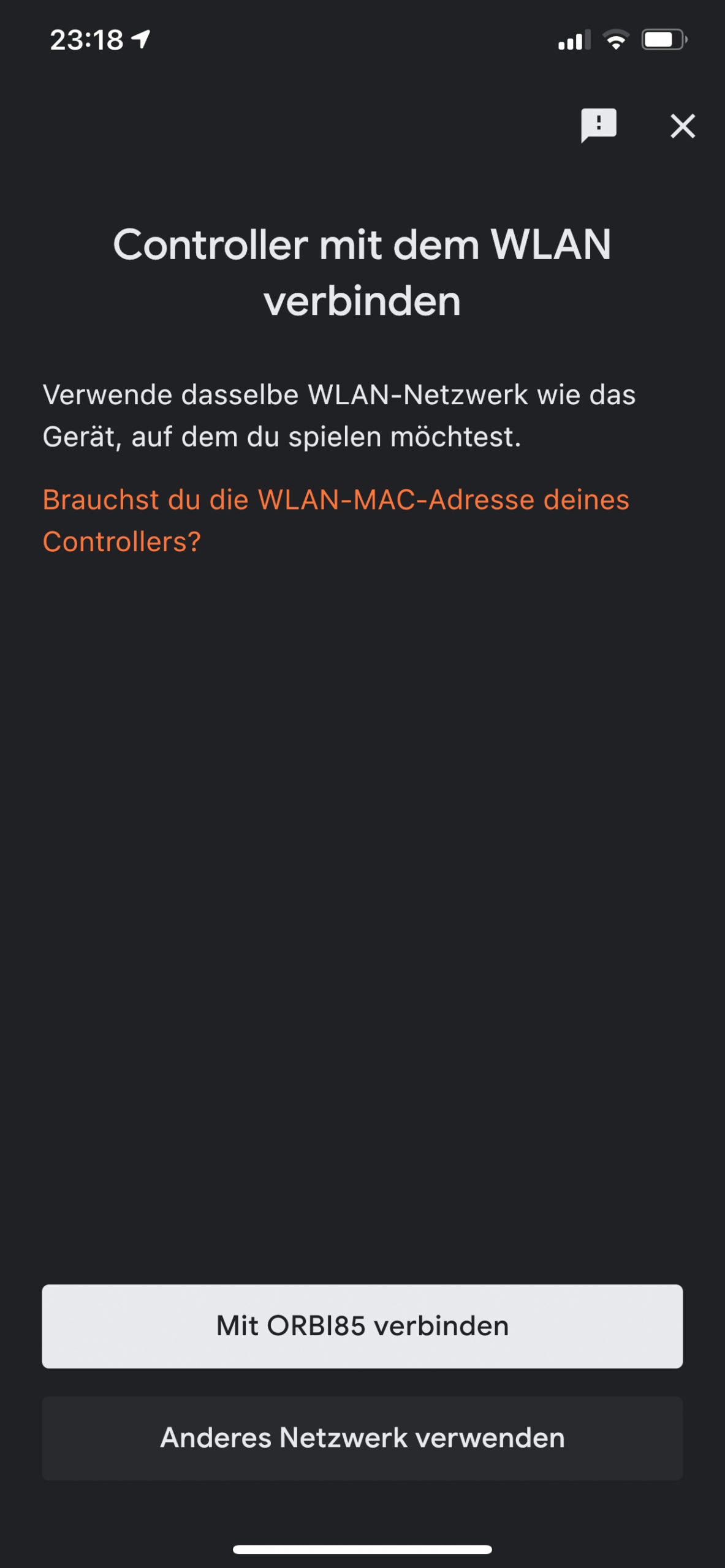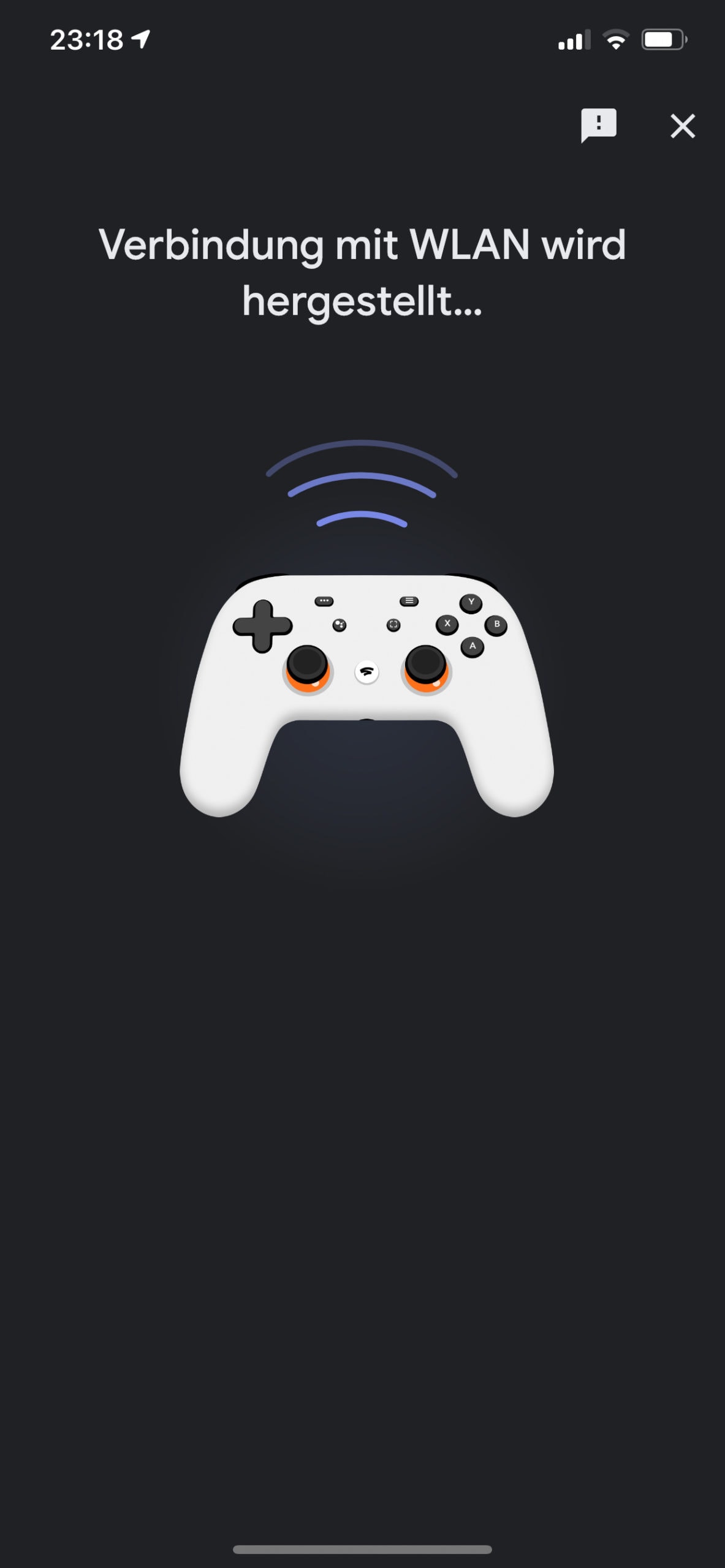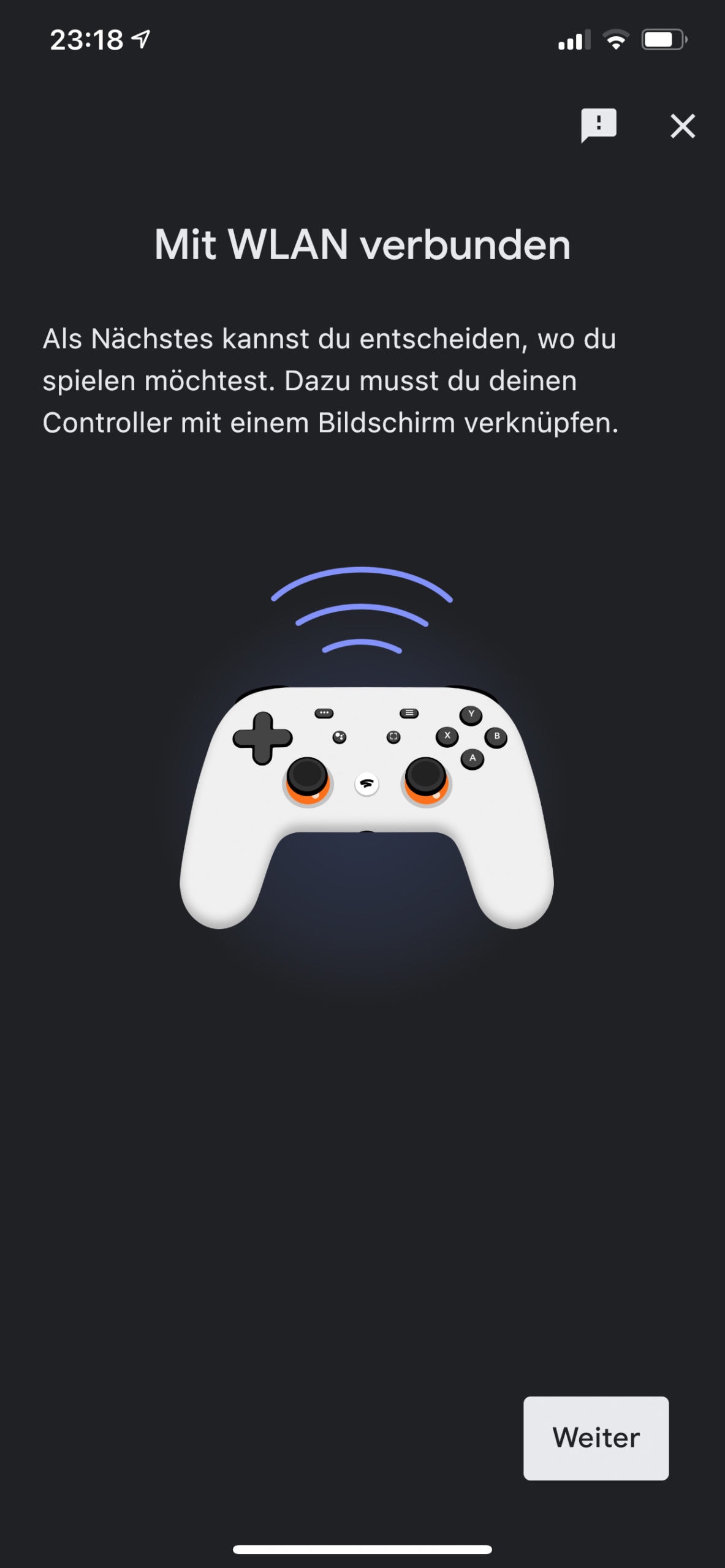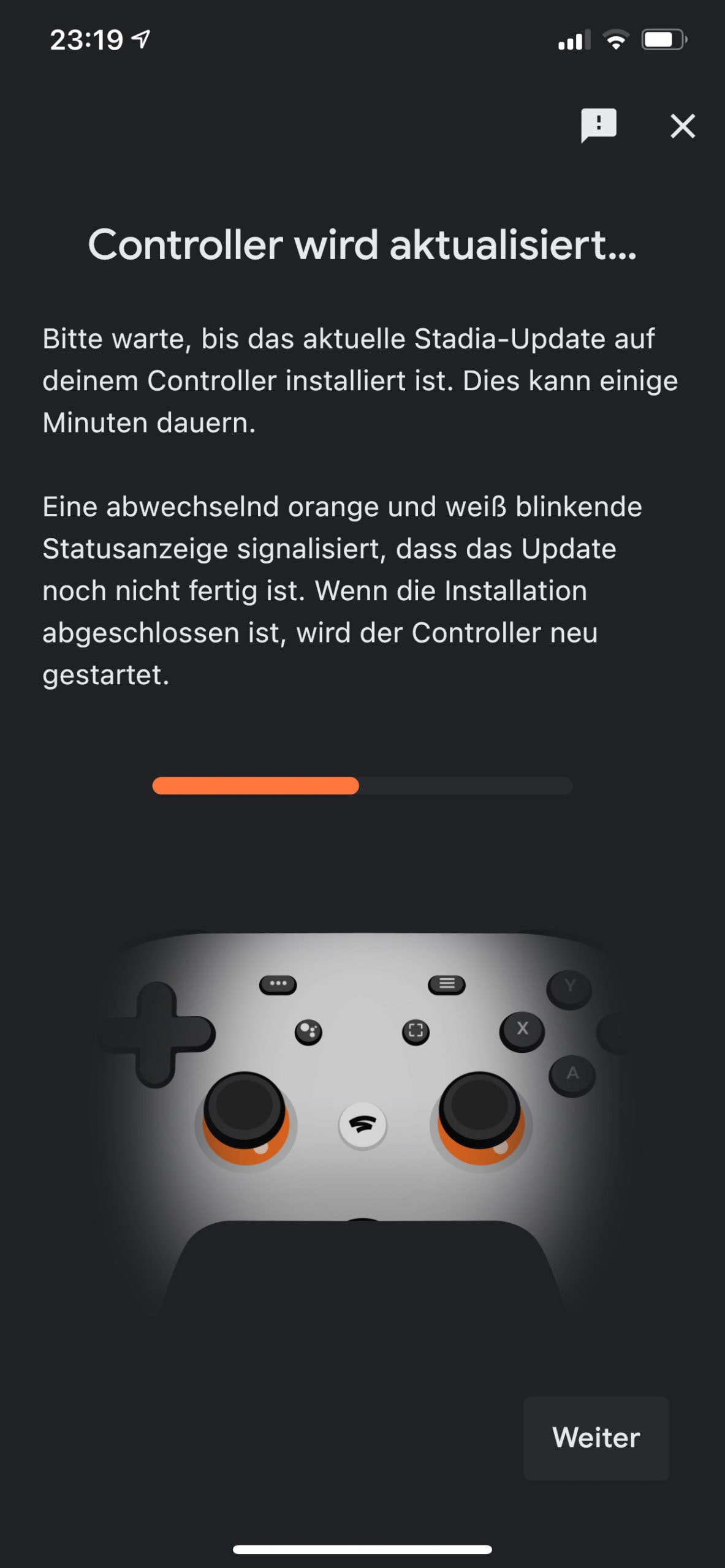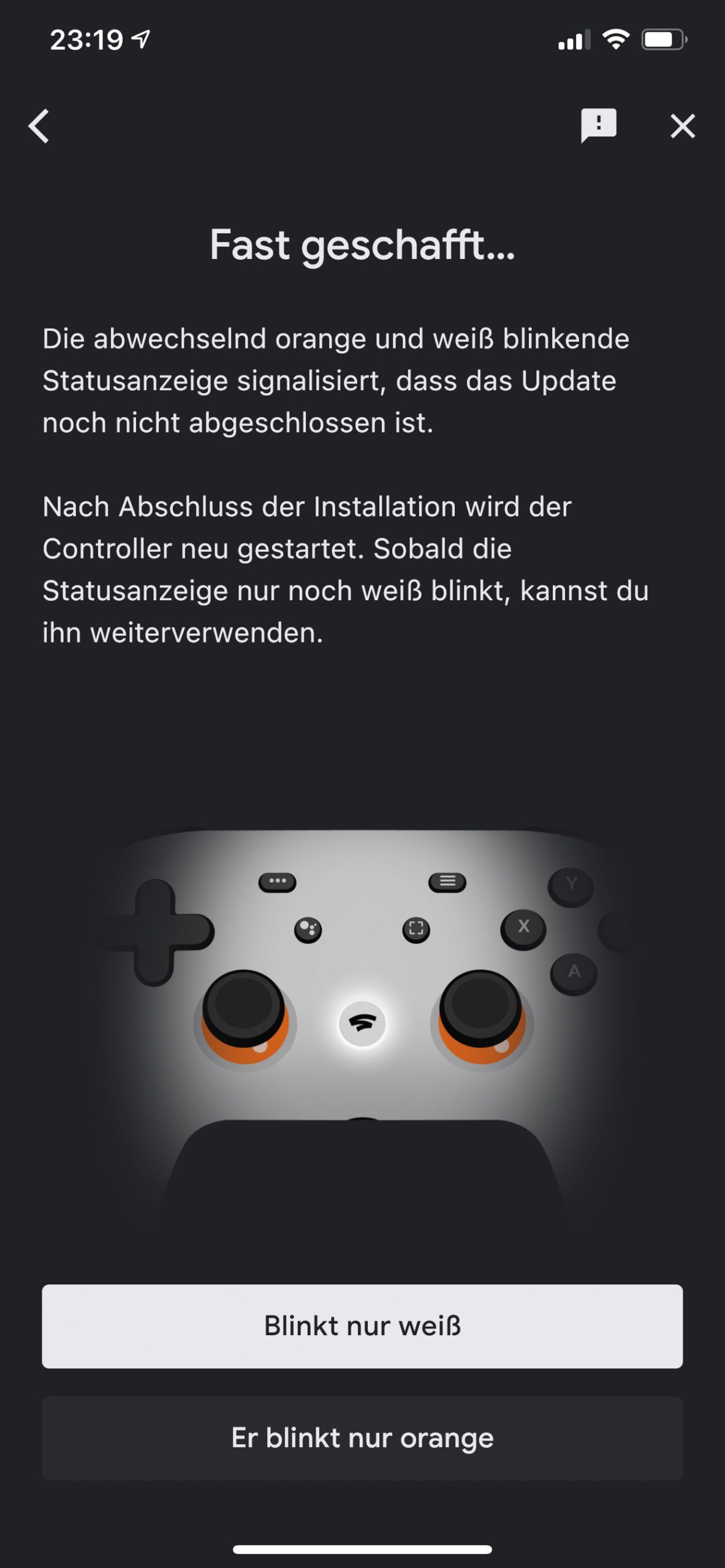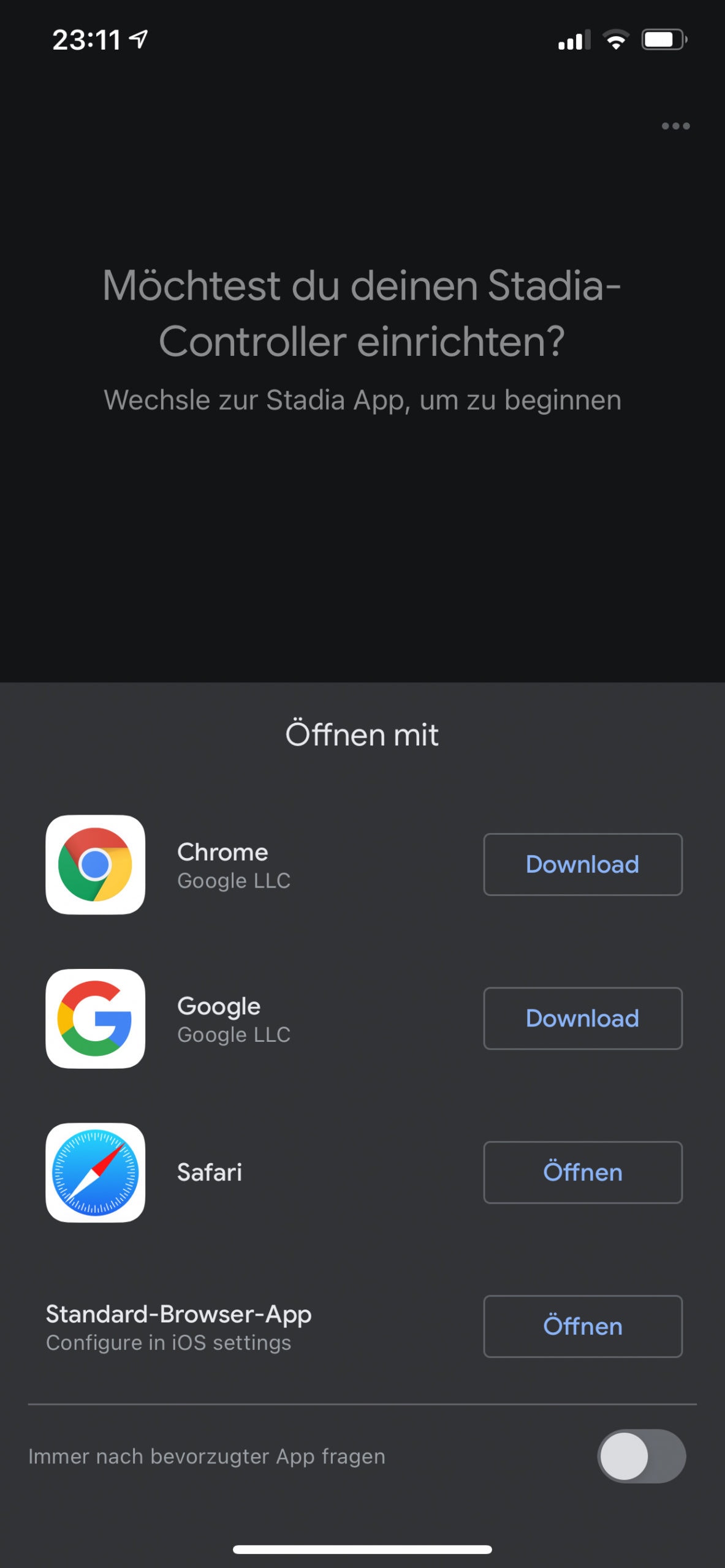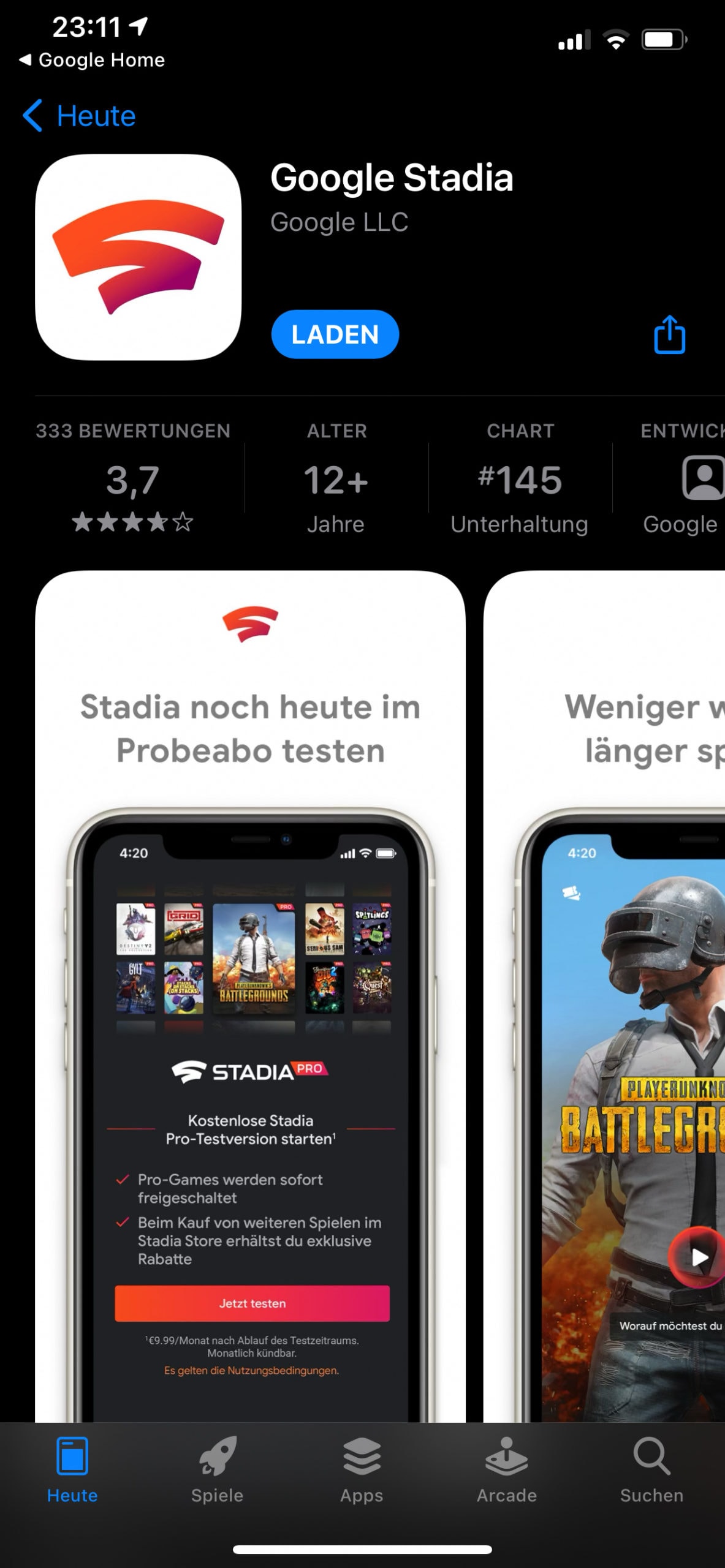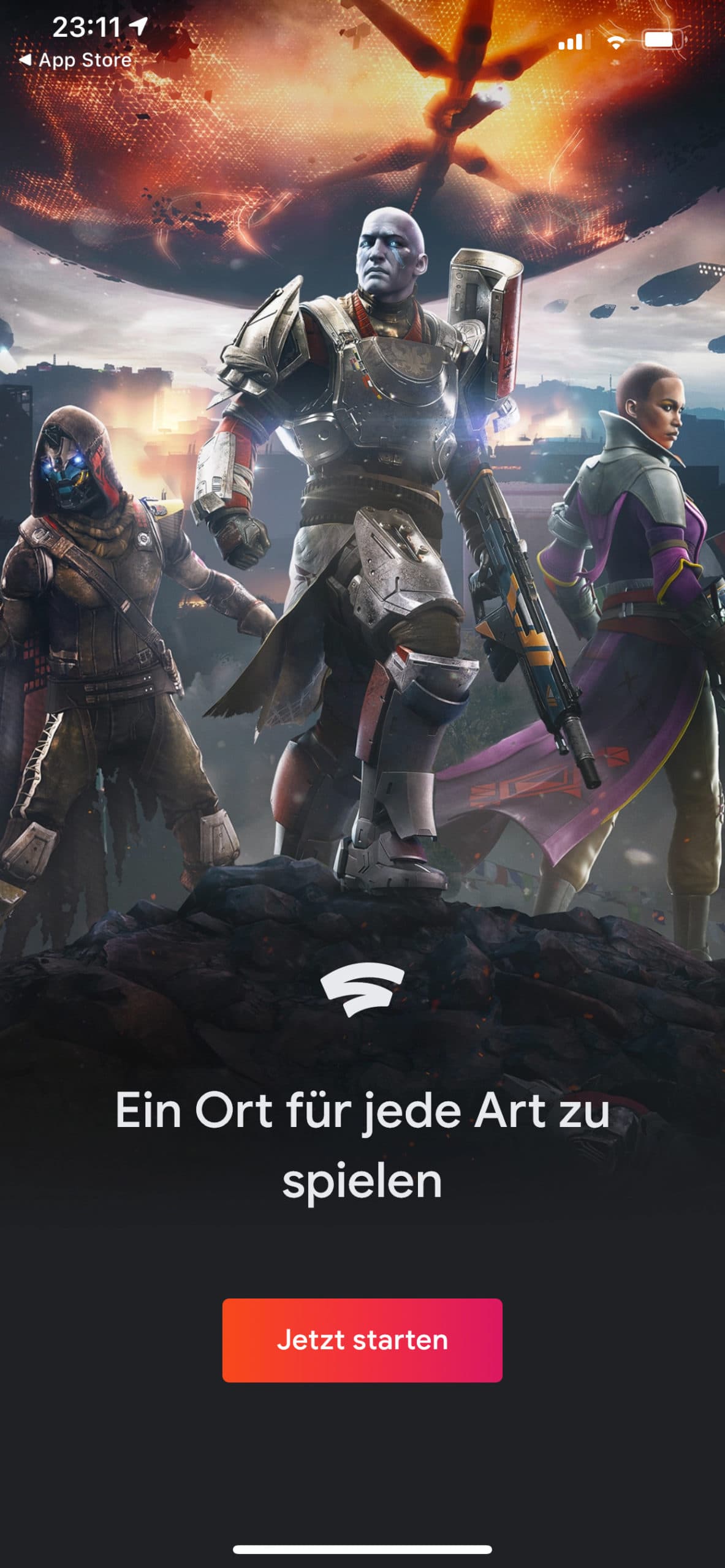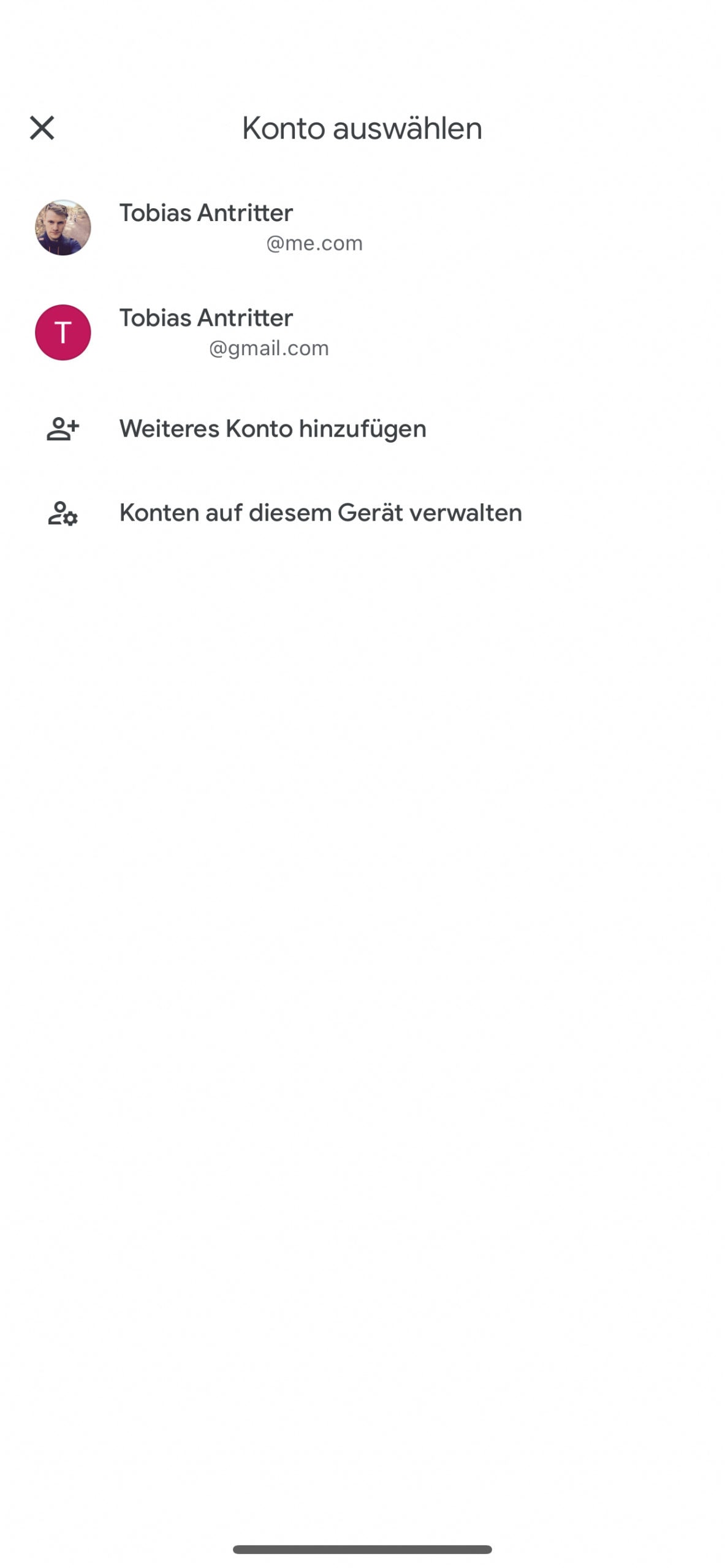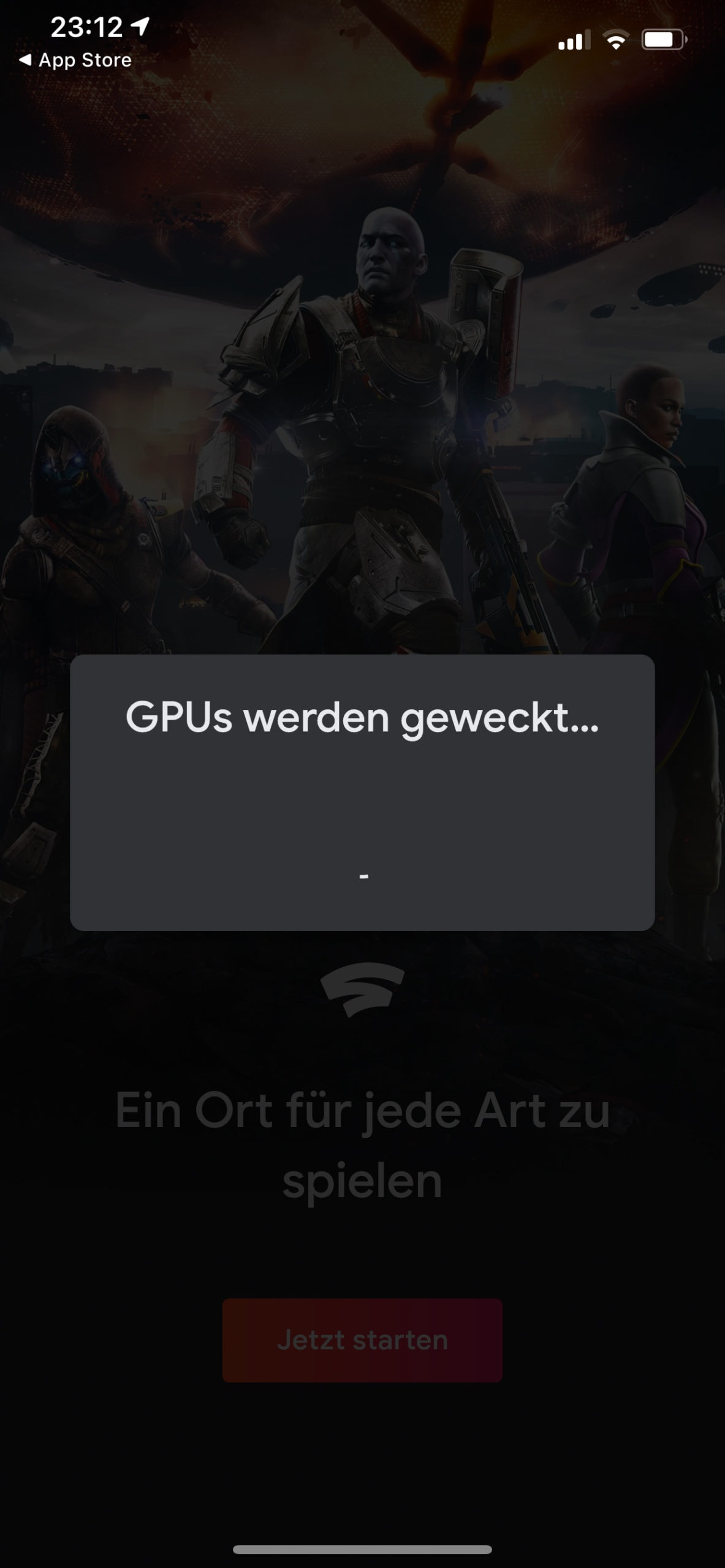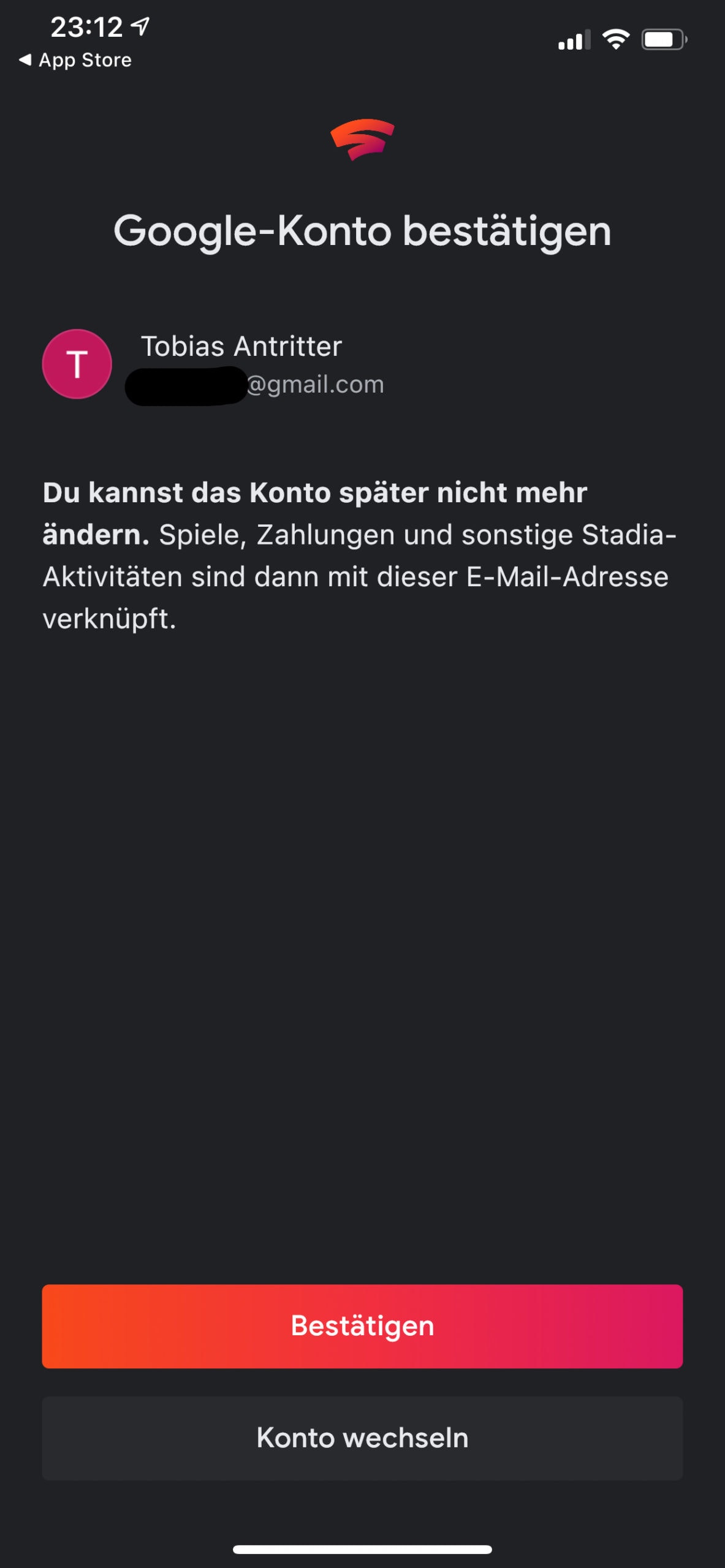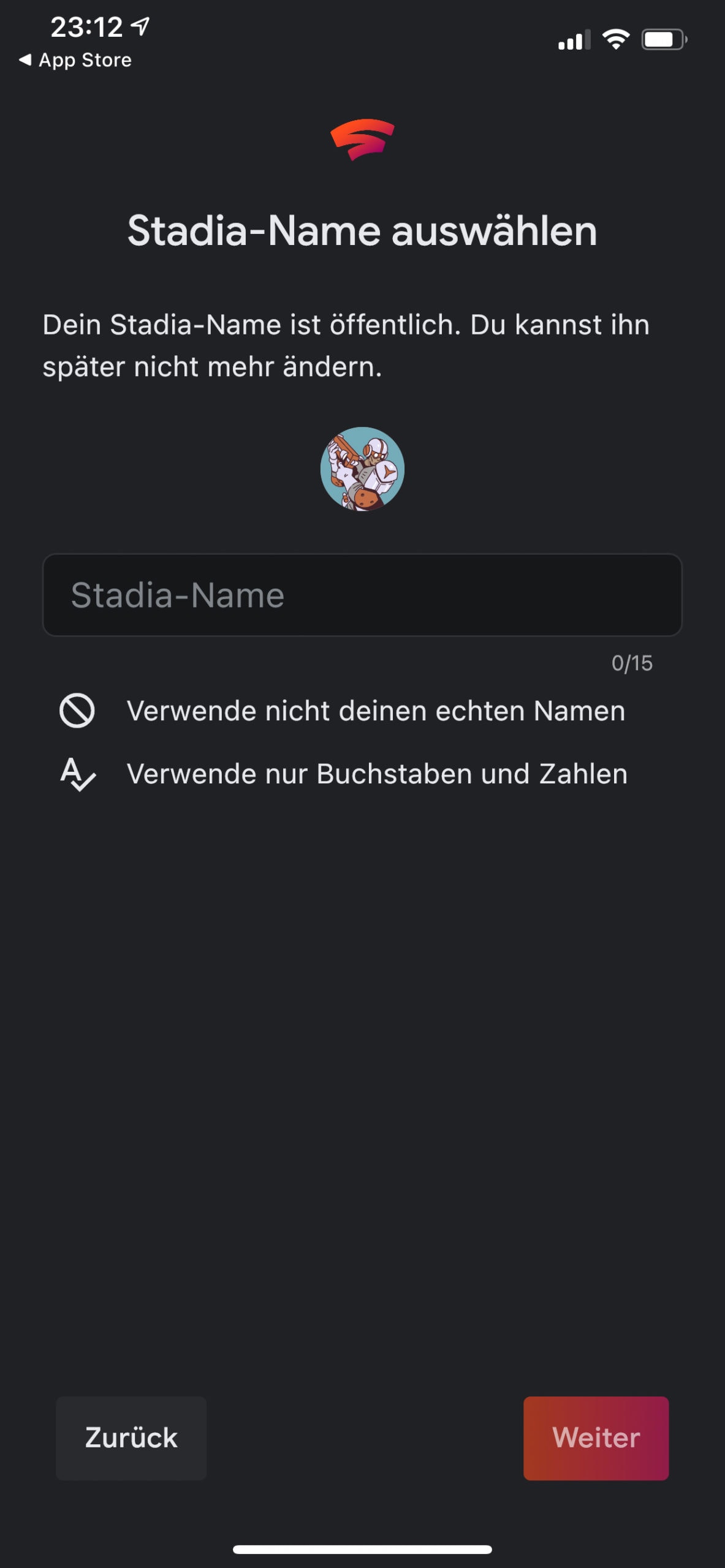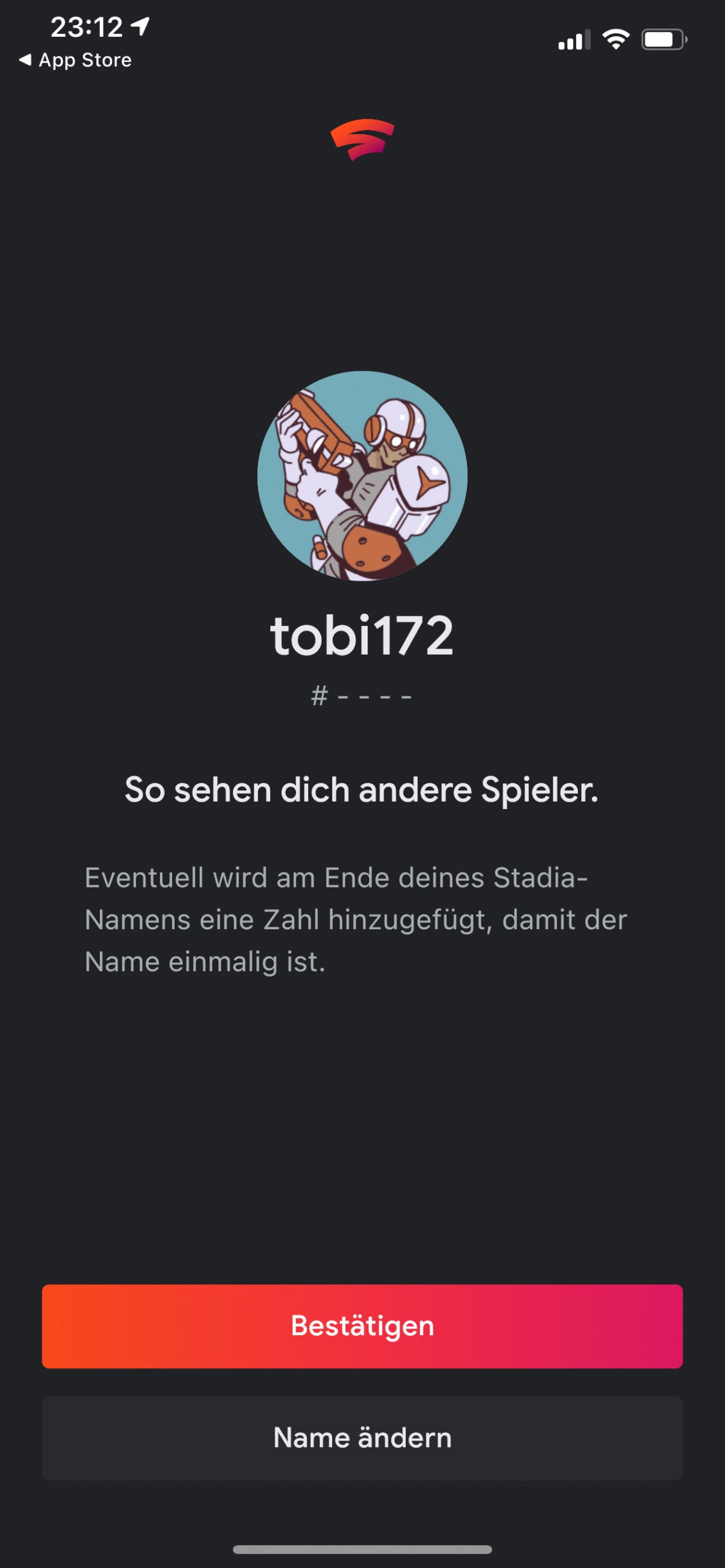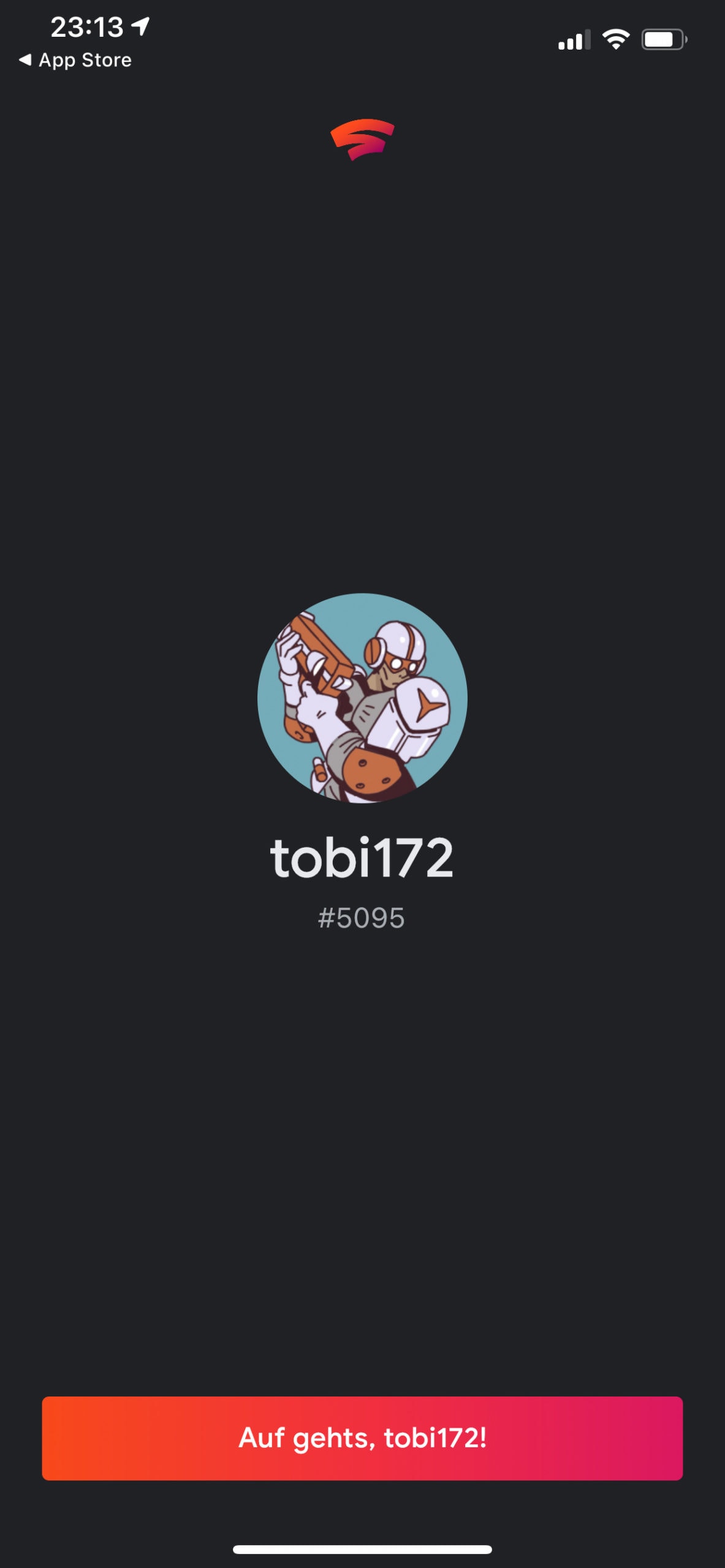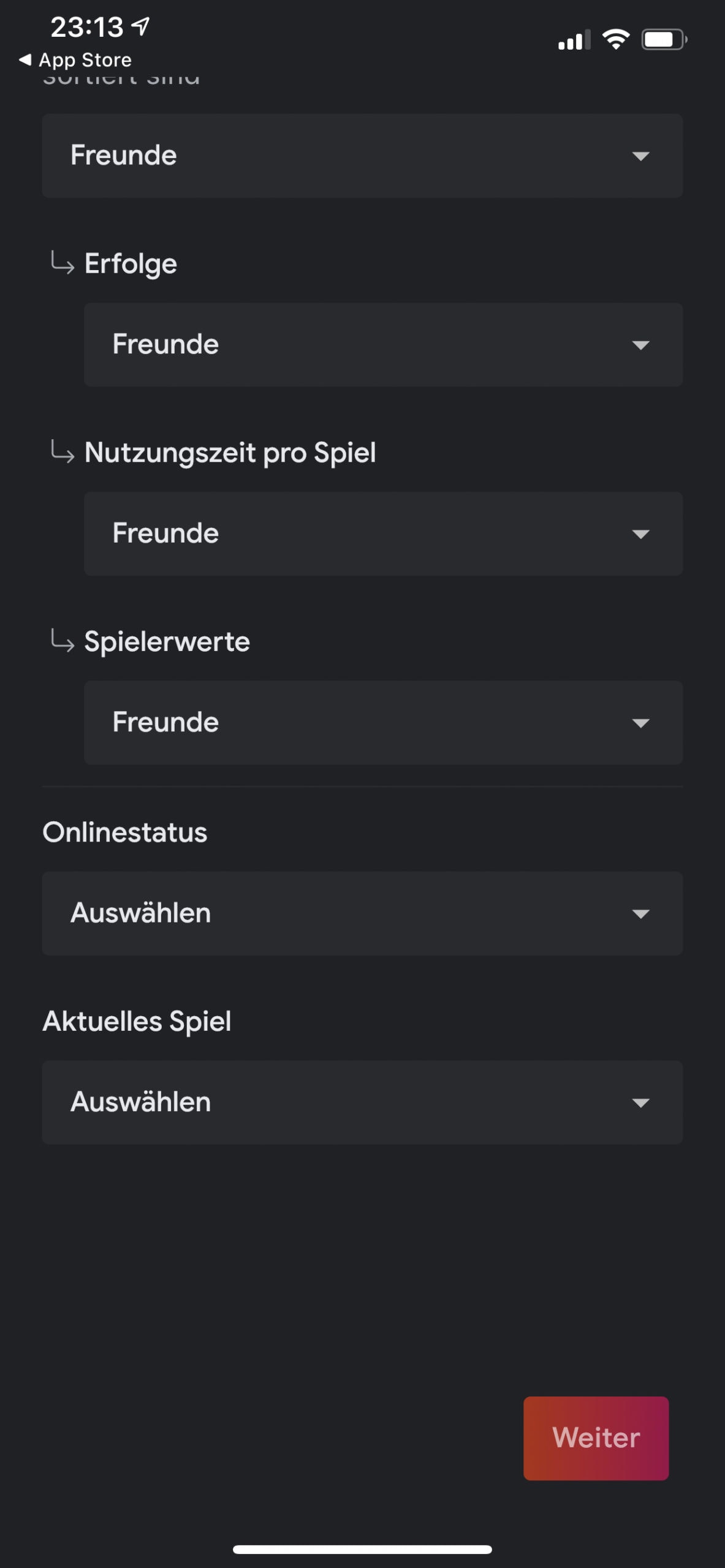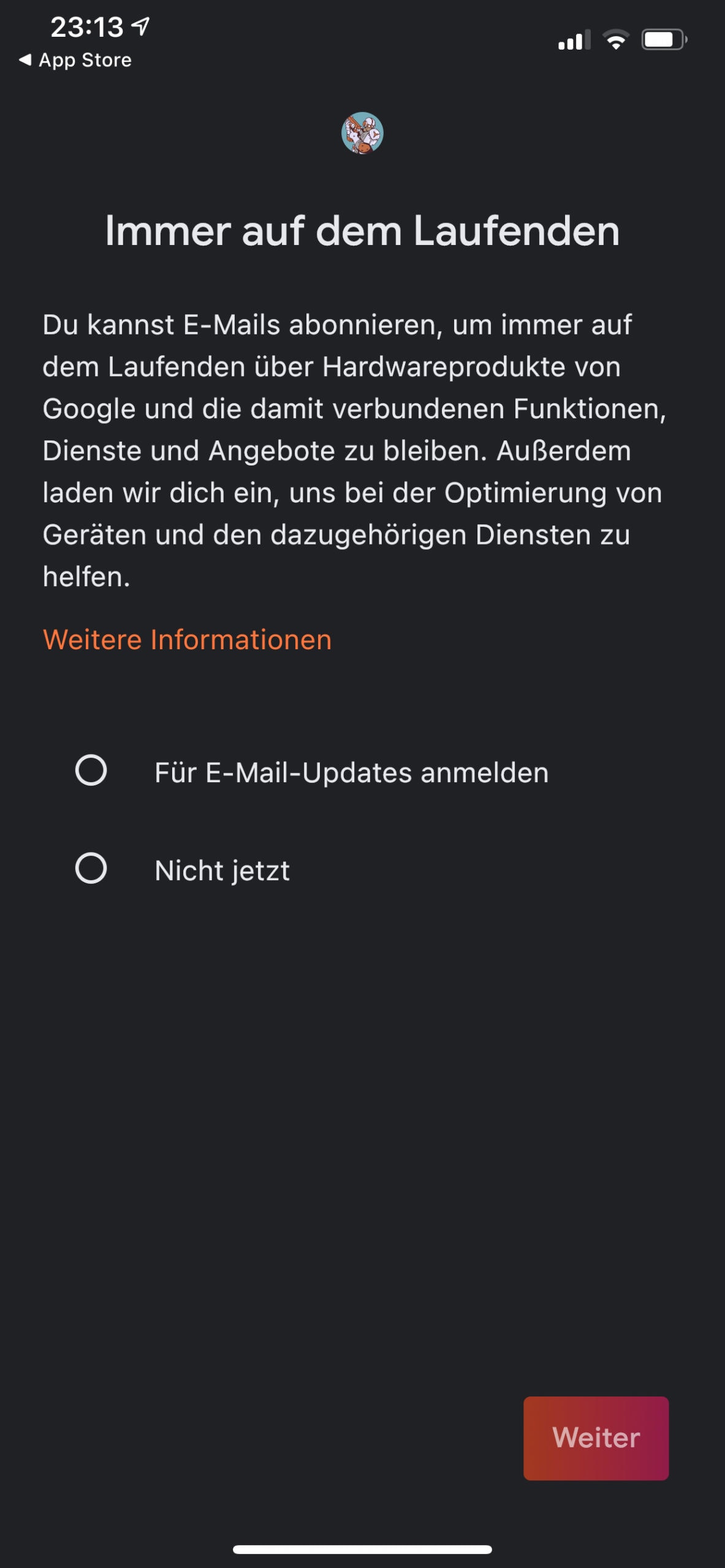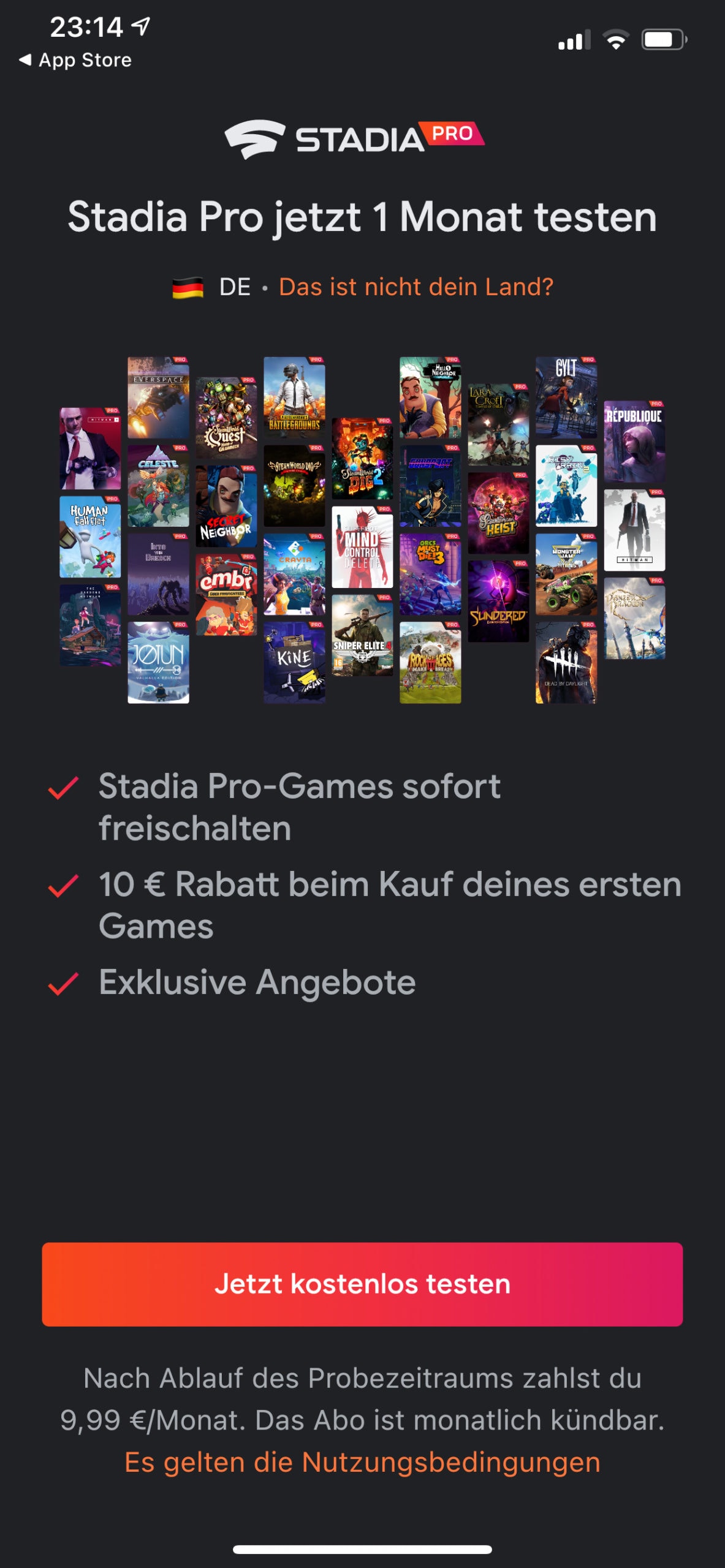Google Stadia Premiere Edition

TEIL 2
| Konsolen-Art | Cloud-Gaming, ohne Konsole, man benötigt nur den Stadia-Controller und am TV eine Google Chromecast |
| Auflösung | Downloadrate von 10 Mbit/s: max 720p mit 60fps. Downloadrate von 20 Mbit/s: max 1080p (Full-HD) mit HDR, 60fps. Downloadrate von 35 Mbit/s: 4K (UHD), HDR, 60fps. |
| Sound | Downloadrate von 10 Mbit/s: nur Stereo-Sound Downloadrate von 20 Mbit/s: 5.1 Sound Downloadrate von 35 Mbit/s: 5.1 Sound |
| Monatlicher Preis | Stadia ohne Pro (nur mit max. Full-HD) kostenlos. Stadia Pro mit Rabatteen und 4K-AUflösung: 9,99€ im Monat. |
| Controller-Gewicht | 265 Gramm |
| Material | Kunststoff |
| Konnektivität | WLAN, Controller verbindet sich über euer Netzwerk direkt mit dem Stadia Server. |
| Lieferumfang | Google Stadia Controller USB-C Ladekabel 7,5 Watt Netzteil Google Chromecast Ultra Netzteil mit Netzwerkanschluss und einem 2m langen Micro USB-Kabel Kurzanleitungen usw. |
Einrichtung & Inbetriebnahme
Es ist egal, ob man Stadia später auf dem Smartphone, dem PC oder am Fernseher nutzen möchte, schließlich ist dies alles möglich, was man jedoch dafür unabdingbar benötigt, ist ein Gmail-Konto. Am PC wird jedoch zudem noch der Chrome-Webbrowser sowie eine schnelle Internetverbindung vorausgesetzt. Hierbei empfiehlt Google minimum eine Downloadrate von 10 Mbit/s, was jedoch nur fürs zocken mit 720p mit 60fps und Stereo-Sound ausreichen wird. Sinnvoller wäre hier schon die doppelte Downloadrate von 20 Mbit/s, denn dann erreicht man 1080p (Full-HD) mit HDR, 60fps und 5.1 Sound. Auf die volle Grafikleistung kann man bei einer Downloadrate von 35 Mbit/s zugreifen, denn damit sind 4K, 60fps und der 5.1 Sound kein Problem. Damit ihr bevor ihr Google Stadia kauft und später eventuell nicht enttäuscht seid, wenn die Leistung eures Internets zu langsam ist, könnt ihr hier einen von Google bereitgestellten Speedtest durchführen, der euch im Anschluss direkt aussagt, ob und auf welcher Leistung Stadia bei euch laufen wird.
Da ihr die Spiele über die Server von Google spielt, fällt hierbei natürlich auch ein sehr hoher Datenverbrauch an, sodass ich hier vor allem beim mobilen Zocken am Smartphone entweder viel Datenvolumen haben solltet, oder eine Gaming-Flat, bei der euch Datenvolumen, welches beim Zocken anfällt, nicht berechnet wird. Schließlich sollte man hier bei 720p mit 4,5 GB bzw. 20 GB pro Stunden bei 4K-Auflösung rechnen.
Die Google Stadia App aus dem AppStore dient lediglich der Einrichtung und der Account-Verwaltung, wollt ihr auf eurem Smartphone z. B. direkt am iPhone über den Browser Safari zocken, könnt ihr dies nach dem Einloggen auf folgender Seite (Link setzten auf https://stadia.google.com/) tun. Am meisten zock ich jedoch zu Hause am Fernseher, was dank der im Lieferumfang der Google Stadia Premiere Edition beiliegenden Google Chromecast und dem Stadia Controller einfach und schnell nach der Einrichtung geht. Sofern euer Fernseher jedoch über ein integriertes Chromecast verfügt, würde es selbstverständlich auch reichen, wenn ihr nur den Stadia Controller kauft, was etwas Günstiger wäre.
Die Einrichtung von Google Stadia ist etwas umfangreicher als bei einer herkömmlichen Konsole, doch keineswegs etwas, was man selbst als Laie nicht hinbekommt, schließlich wird hier bei der Einrichtung alles sehr gut über die App erklärt. Dabei könnt ihr zu Beginn direkt die Google Chromecast Ultra in einen freien HDMI-Anschluss an eurem Fernseher anschließen und diese dann mit dem beiliegenden Netzteil mit Strom versorgen. Ob ihr hier dann zudem ein Netzwerkkabel an das Netzteil der Chromecast hängt oder das integrierte WLAN nutzt, ist euch überlassen. Anschließend geht es dann noch darum, den Controller über Google Home bzw. die Google Stadia App mit der Chromecast zu verbinden, was wie der komplette Einrichtungsvorgang jederzeit sehr verständlich und Schritt für Schritt erklärt wird. Sofern ihr dann noch in den Genuss kommen möchte, Stadia Pro für 30 Tage kostenlos ausprobieren, benötigt man zusätzlich noch ein gültiges Zahlungsmittel (Kreditkarte usw.).
(Einrichtung & Inbetriebnahme: 4 von 5 Punkten)
Funktionsumfang
Das Besondere an Google Stadia gegenüber den Spielekonsolen Xbox, Playstation und Nintendo ist, dass man hier rein auf das so genante Cloud-Gaming setzt. Dies bedeutet, wie bereits eingangs des Testberichtes erwähnt, dass ihr hier weder Discs im lokalen Geschäft kaufen könnt/müsst noch, dass ihr hier eine Konsole mit integriertem Prozessor, Speicher usw. benötigt. Bei dem sogenannten Cloud-Gaming ist jedoch eine Internetverbindung erforderlich, denn ist diese bei euch unterbrochen, da eine Störung vorliegt, funktioniert das ganze in dieser Zeit nicht, egal ob Multiplayer oder Einzelspieler, da alles über das Internet läuft.
Google Stadia gibt es wie bereits zuvor erwähnt in einer 30-tägigen Pro Version, diese kostet nach dem Ablauf jedoch 9,99€. Dies beinhaltet jedoch dann die Gaminggrafik in 4K mit 60fps, HDR und 5.1 Sound. Außerdem erhält man jedem Monat neuen gratis Spiele und Rabatte, die man solange nutzen kann, wie man für den Dienst bezahlt. Alternativ gibt es nach den 30 Tagen die Möglichkeit, in den kostenlosen Service zu wechseln, indem man das Abo nicht verlängert. Dies hat jedoch ein Manko und zwar wird eure Grafik auf Full HD 1080p reduziert, was daher einen wahrscheinlich dazu zwingen wird, den Stadia Pro-Dienst zu abonnieren, sofern man einen 4K Fernseher besitzt.
Doch wie funktioniert das sogenannte Cloud-Gaming? Also das Spiel, welches man z. B. am Fernseher spielt, läuft eigentlich über einen leistungsstarken Server von Google. Dabei erfolgt sowohl die Steuerung als auch die Eingabe der Befehle bei euch zu Hause über den Controller, der direkt mit eurem WiFi Netzwerk verbunden ist. Die Berechnung jedoch also, wie sich eure Figur bewegt, erfolgt dann wiederum auf dem Server von Google. Der Vorteil dabei ist, ihr müsst keine Updates installieren, welche bei normalen Konsolen teils sehr lange dauern und ihr müsst ein Spiel nicht zuvor noch installieren.
Im Vergleich zu anderen Konsolen, die ebenfalls auf Cloud-Gaming setzten, konnte ich bei Google Stadia bei sehr guter Internetverbindung kein Ruckeln oder Verzögerungen bei der Eingabe von Befehlen feststellen. Man merkt während des Spielens eigentlich nicht wirklich das, dass Spiel auf einem Server von Google läuft, anstelle direkt bei euch zu Hause. Um die gewohnten Ladezeiten kommt man jedoch nicht herum, denn diese fallen hier leider auch nicht weg, sind jedoch absolut im Rahmen und auf dem Niveau von Xbox One X und Playstation 4.
Da der Controller während der Einrichtung direkt mit eurem WLAN verbunden wird, braucht ihr nach der Einrichtung nicht mehr euer Smartphone, denn sobald ihr den Einschaltknopf an dem Controller drückt, startet automatisch die Google Chromecast und ihr könnt mit dem zocken beginnen. Somit kommuniziert hier bei Google Stadia direkt der Controller mit dem Server und es wird kein weiteres Gerät mehr benötigt. Die Google Chromecast wird schließlich nur dazu benötigt, dass das Bild auf eueren Fernseher übertragen wird.
Für den Controller gibt es übrigens einen praktischen Halter fürs Smartphone, der Power Support CLAW. Dieser sorgt dafür, dass ihr das Smartphone in Kombination mit dem Controller nutzen könnt und somit auch unterwegs mit dem Stadia Controller zocken könnt. Dieser könnt eich jedoch aktuell in keinem Shop im DACH-Bereich entdecken und daher wird es hier noch etwas dauern, bis dieser Zubehör auch hier erhältlich sein wird. Preislich liegt dieser dann bei 15 bis 20€.
(Funktionsumfang: 4 von 5 Punkten)
Grafik/Sound
Ich habe das Google Cloud Stadia bei mir zu Hause mit einem 250 Mbit/s Anschluss übers Kabelnetz getestet, bei dem ich beim Test von Google die max. Leistung erreichen konnte. Zudem habe ich das System an meinem LG OLED55C8 Fernseher mit dem Teufel Ultima 40 Aktiv und den Teufel Effekt Rear-Lautsprechern getestet, sodass ich sowohl die Grafik als auch den Klang gut testen konnte.
Die von mir getesteten Games liefen wie bereits angedeutet allesamt sehr flüssig, jedoch konnte ich gelegentlich leichte Grafikfragmente während des Spielen feststellen. Hier werden normale Gamer wohl mit leben können, doch für echte Pro-Gamer ist dies sicherlich ein absolutes No-Go. Die Grafikleistung in 4K ist zwar durchaus gut, doch an die Grafik der Next-Gen Konsolen oder einen gut ausgestatteten PC kommt diese dennoch nicht heran, was mich persönlich jedoch auch extrem überrascht hätte. Die Größten einbüßen beim Google Stadia Pro muss man jedoch meiner Meinung nach bei Spielen machen, die eine offene Welt bieten wie z. B. Assassins Creed Valhalla, denn hier leidet die Weitsicht doch sehr. Der Sound wiederum ist wie versprochen sehr gut und steht den aktuellen Konsolen usw. in nichts nach.
(Grafik/Sound: 4 von 5 Punkten)